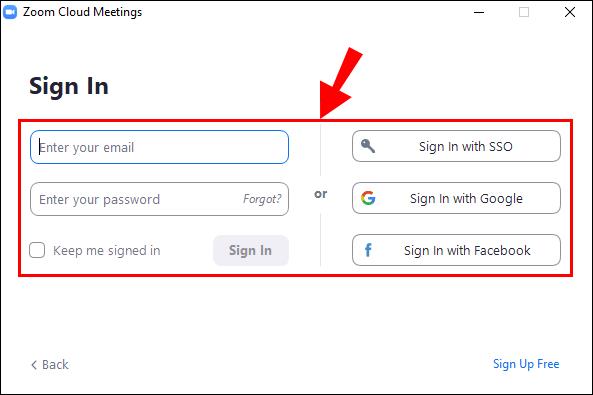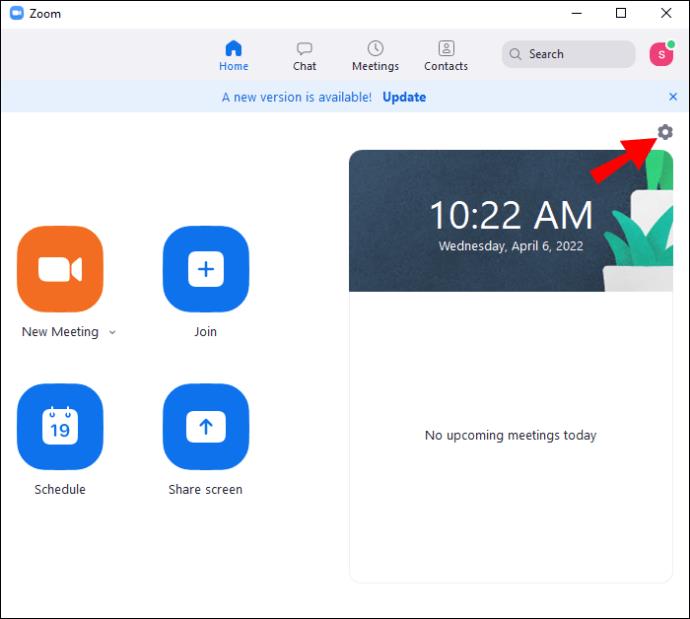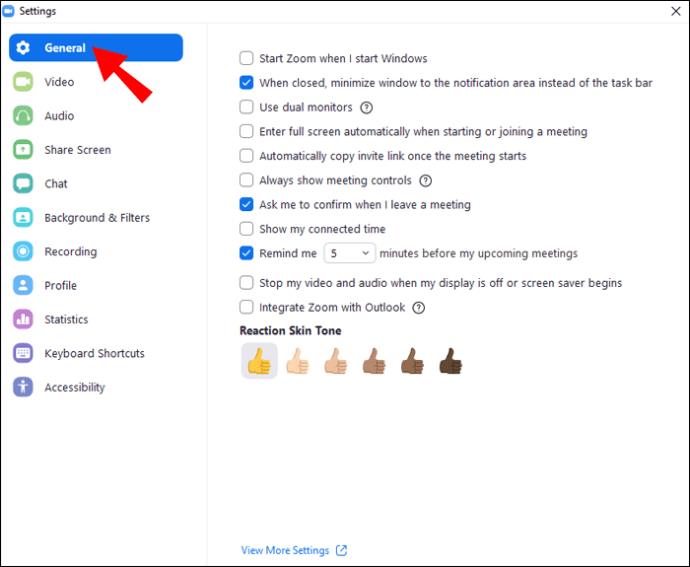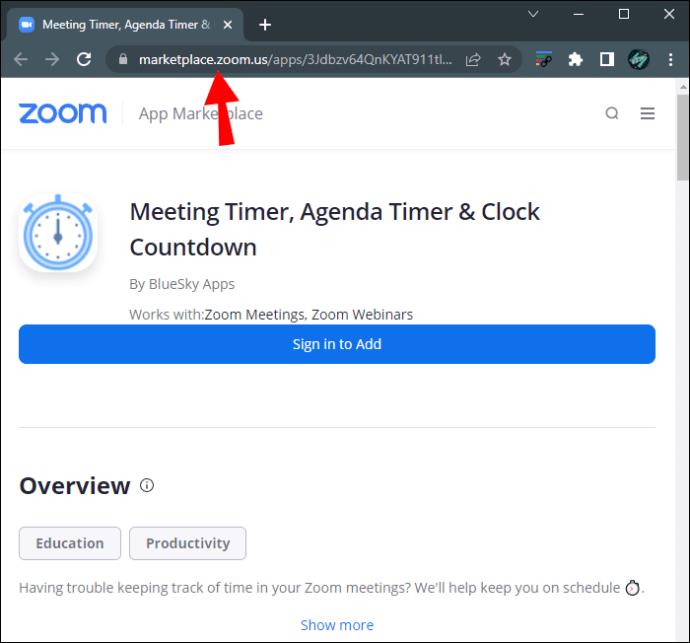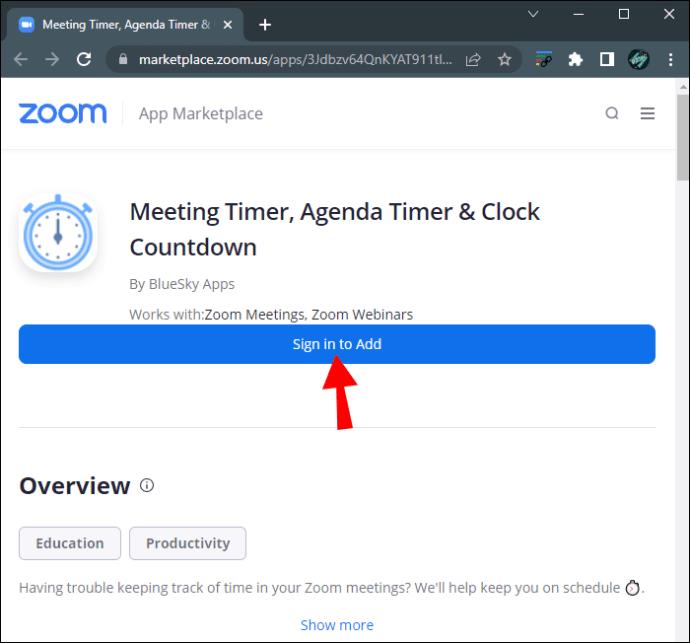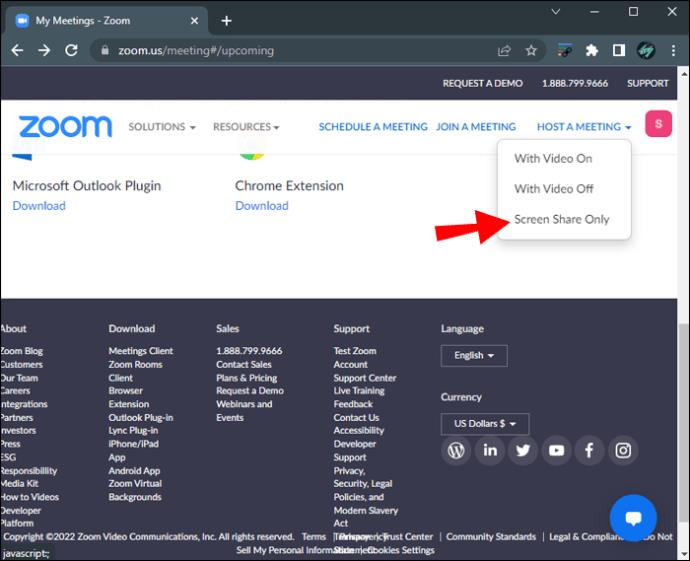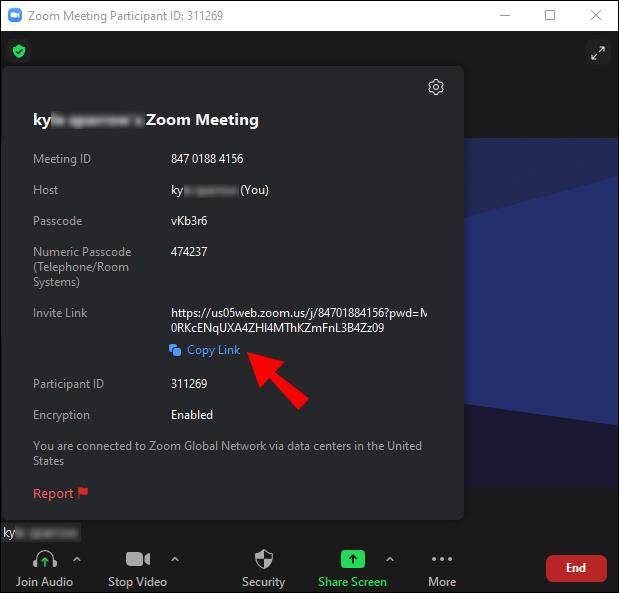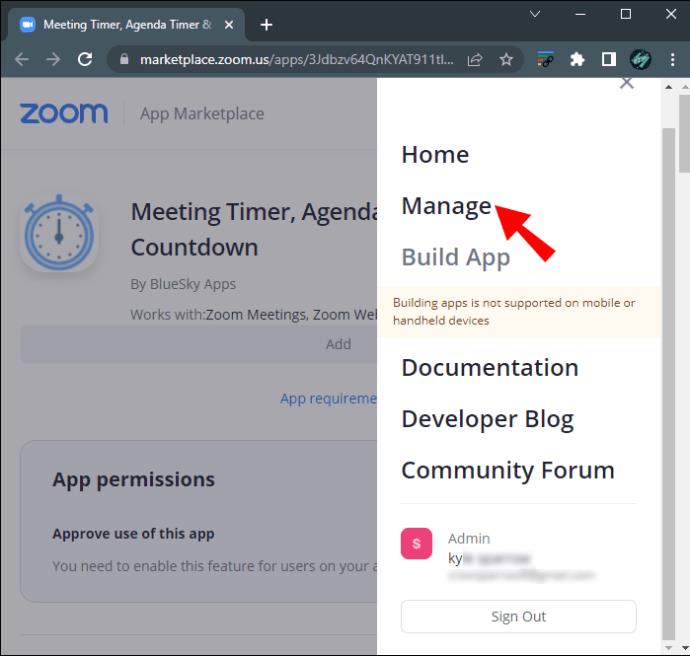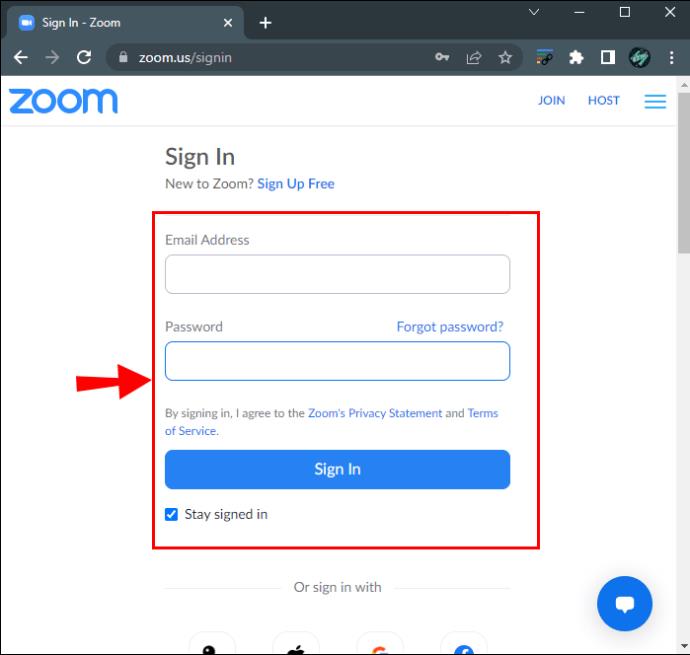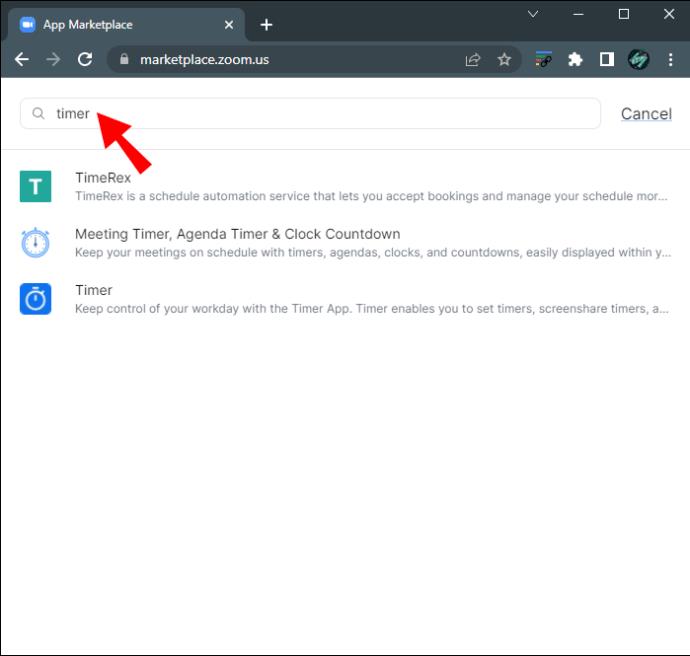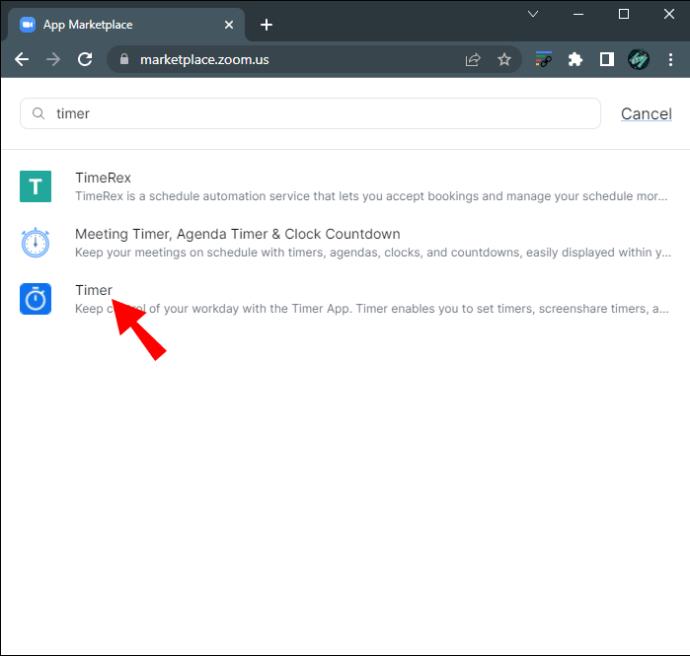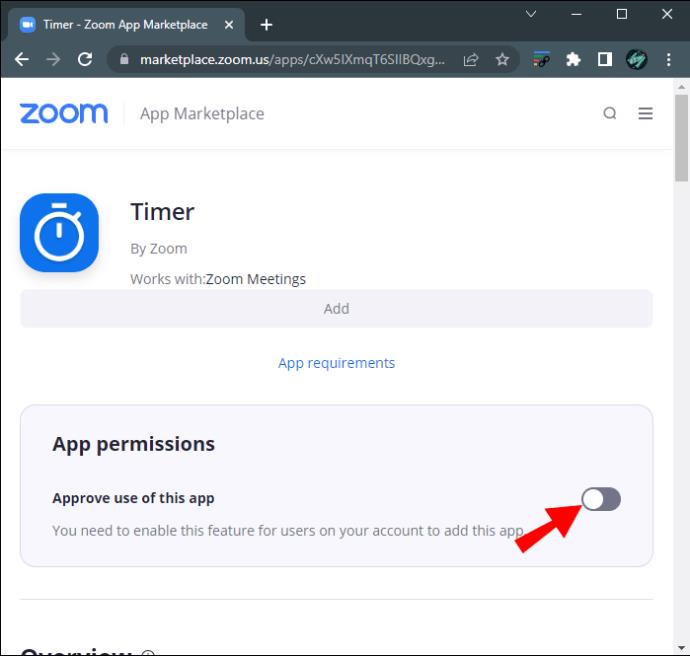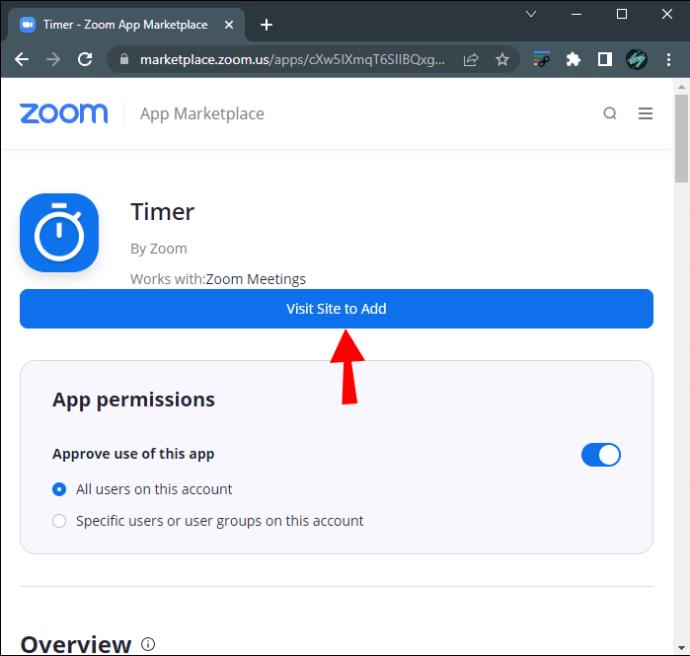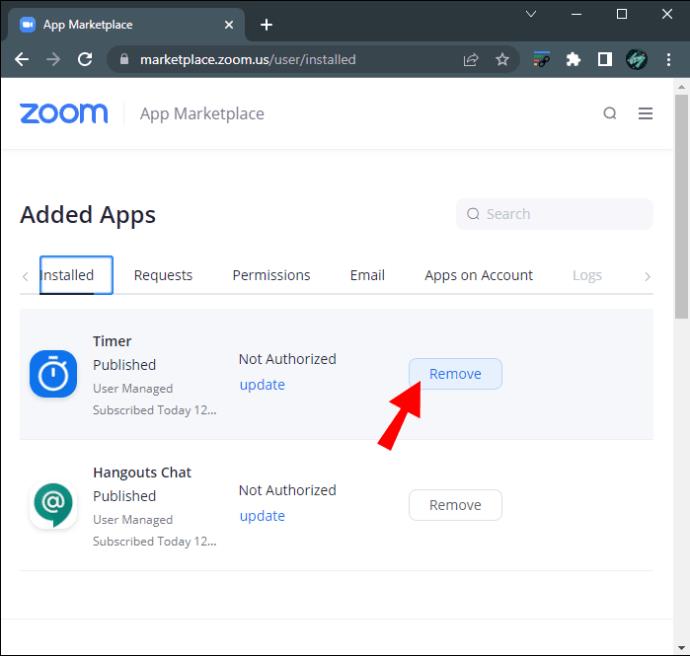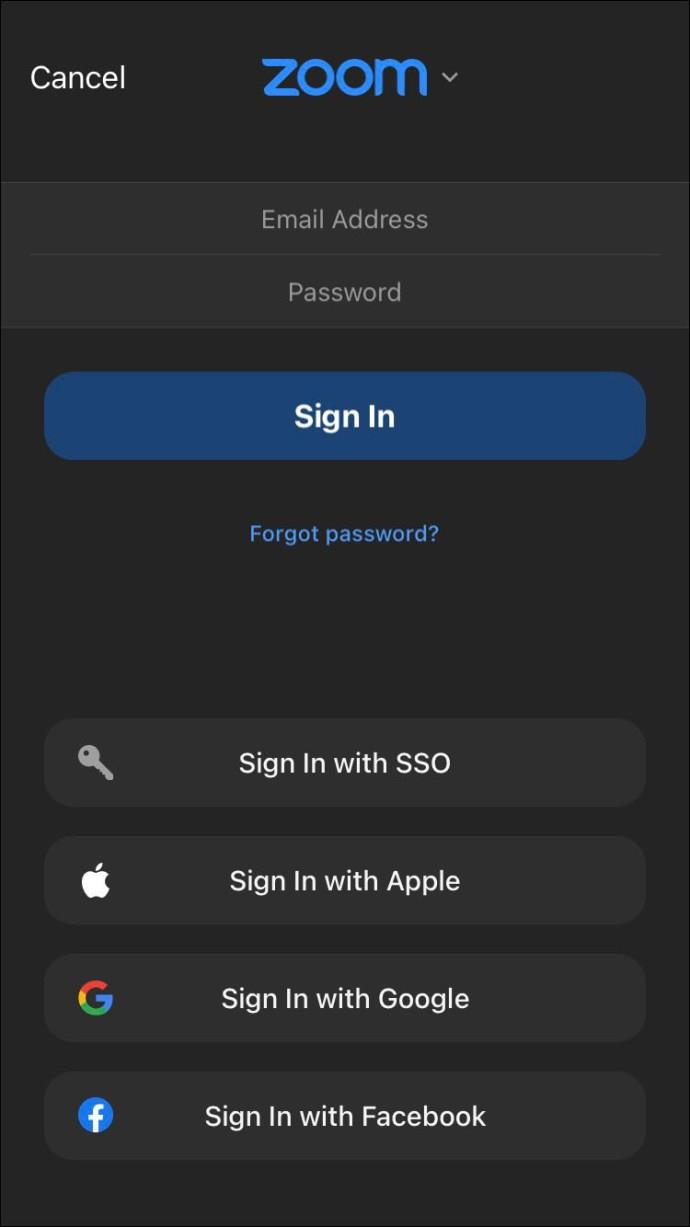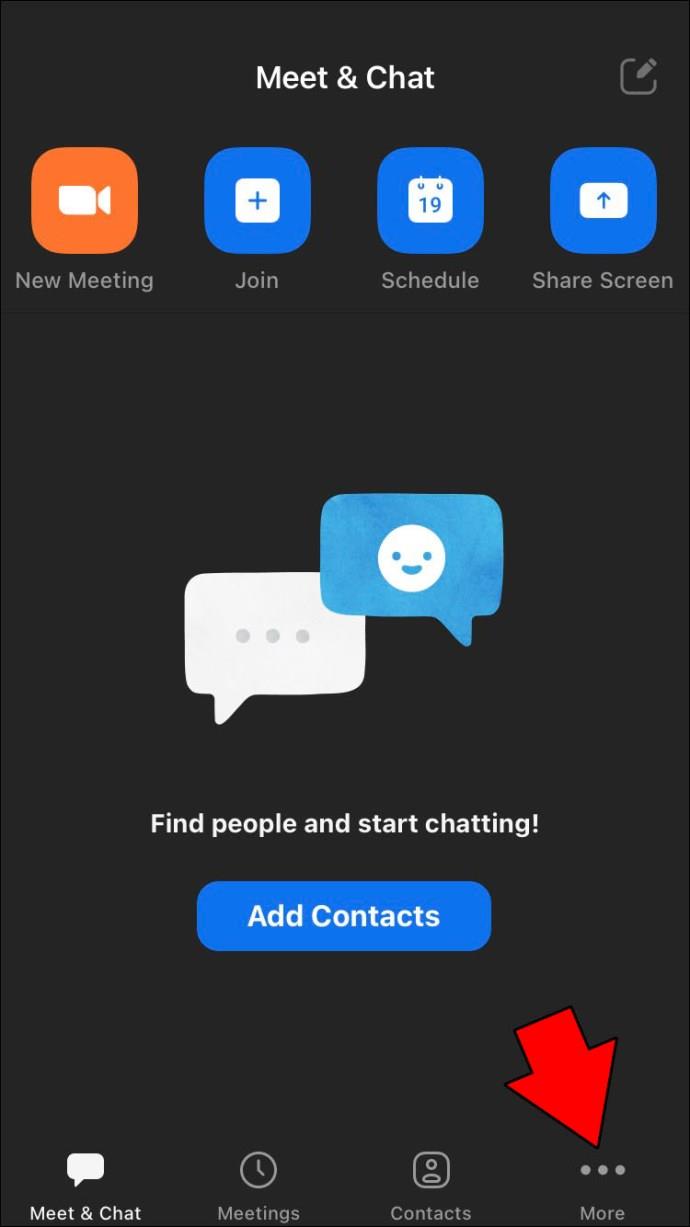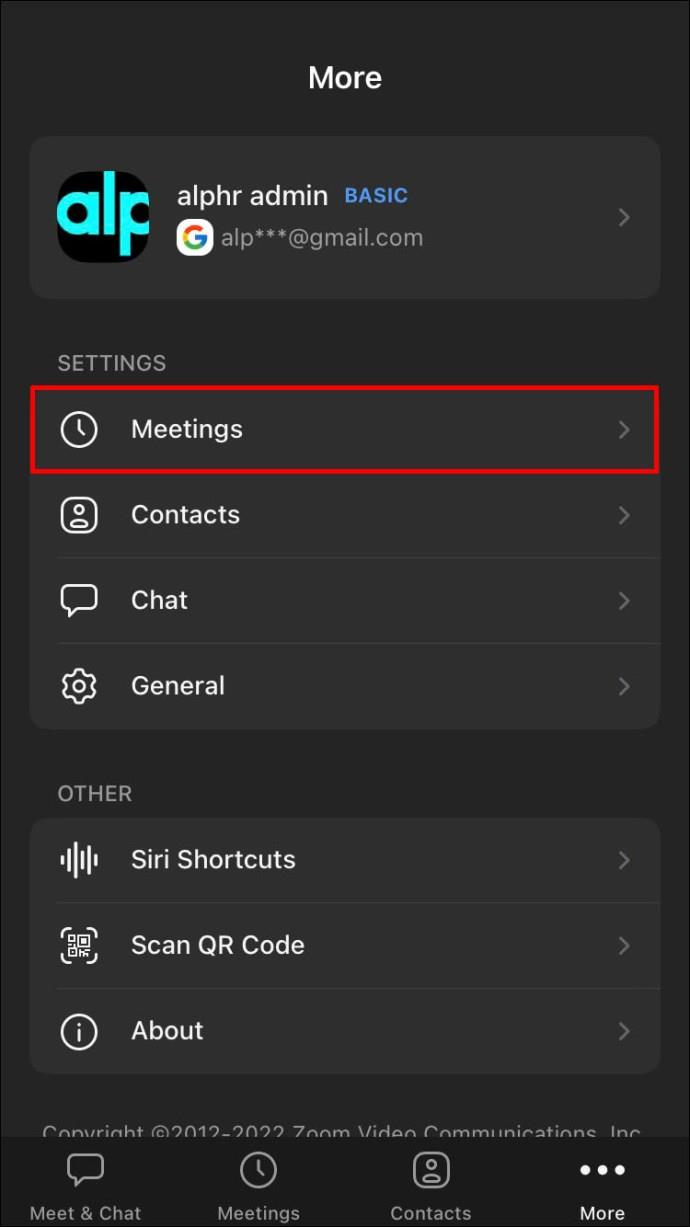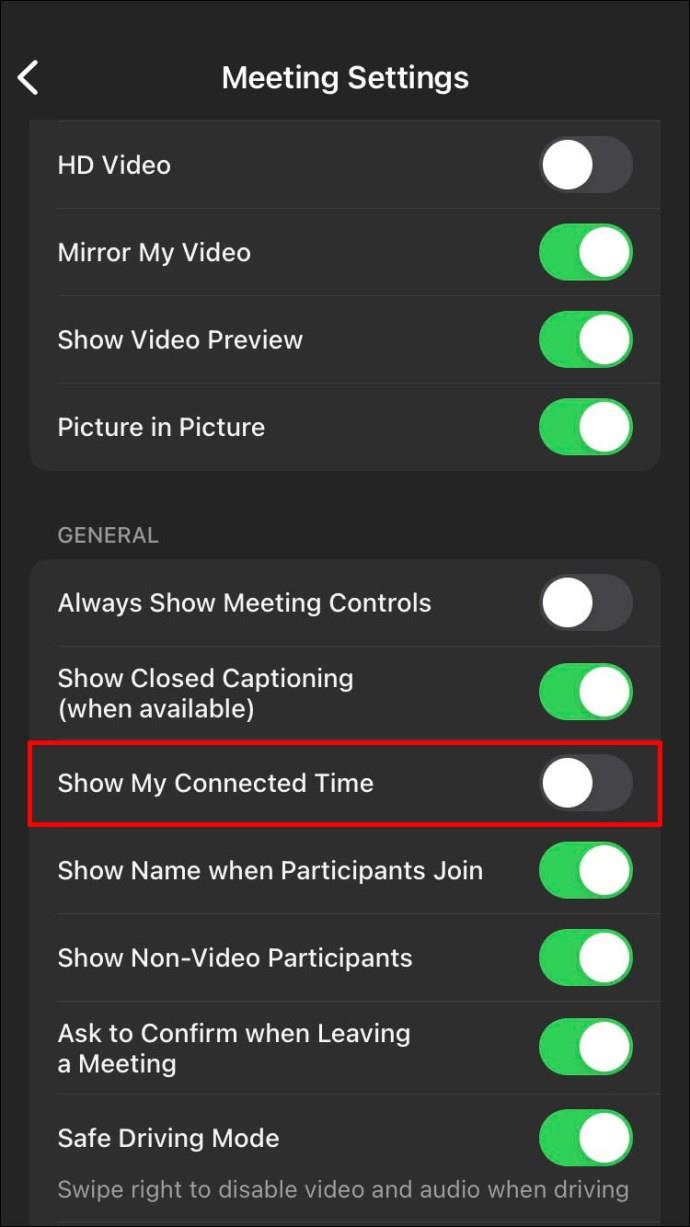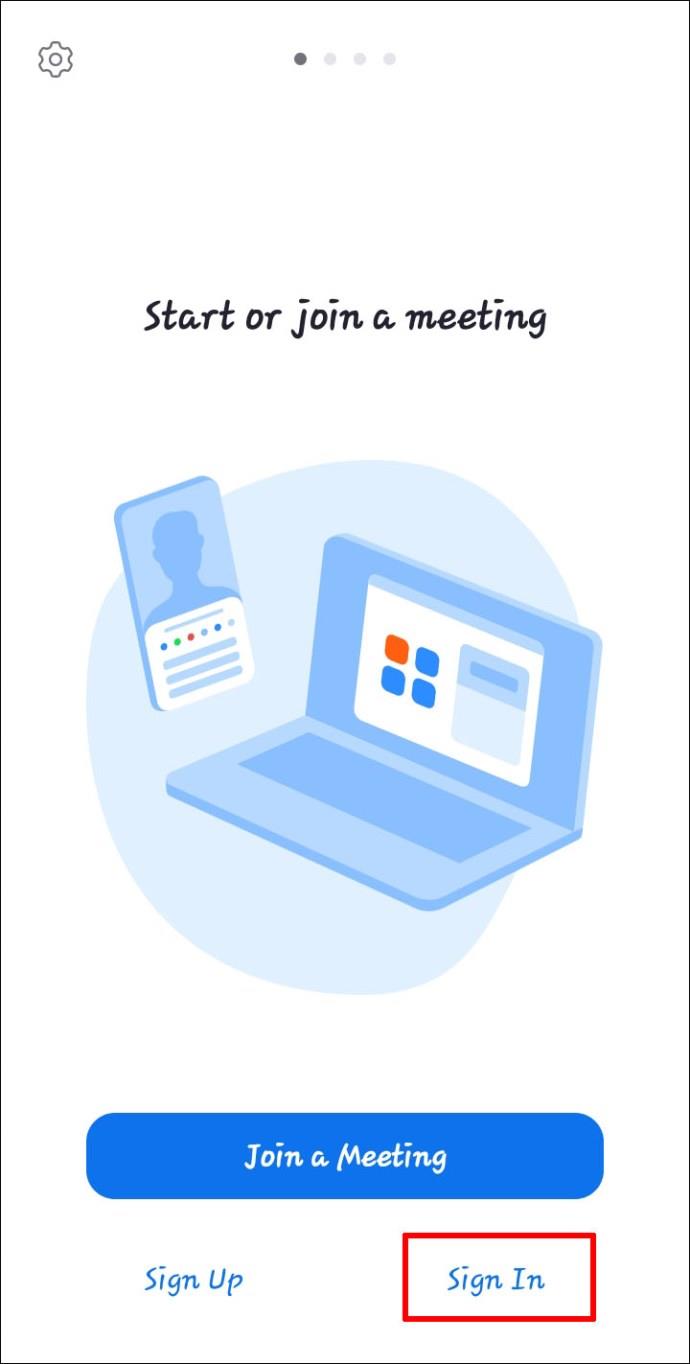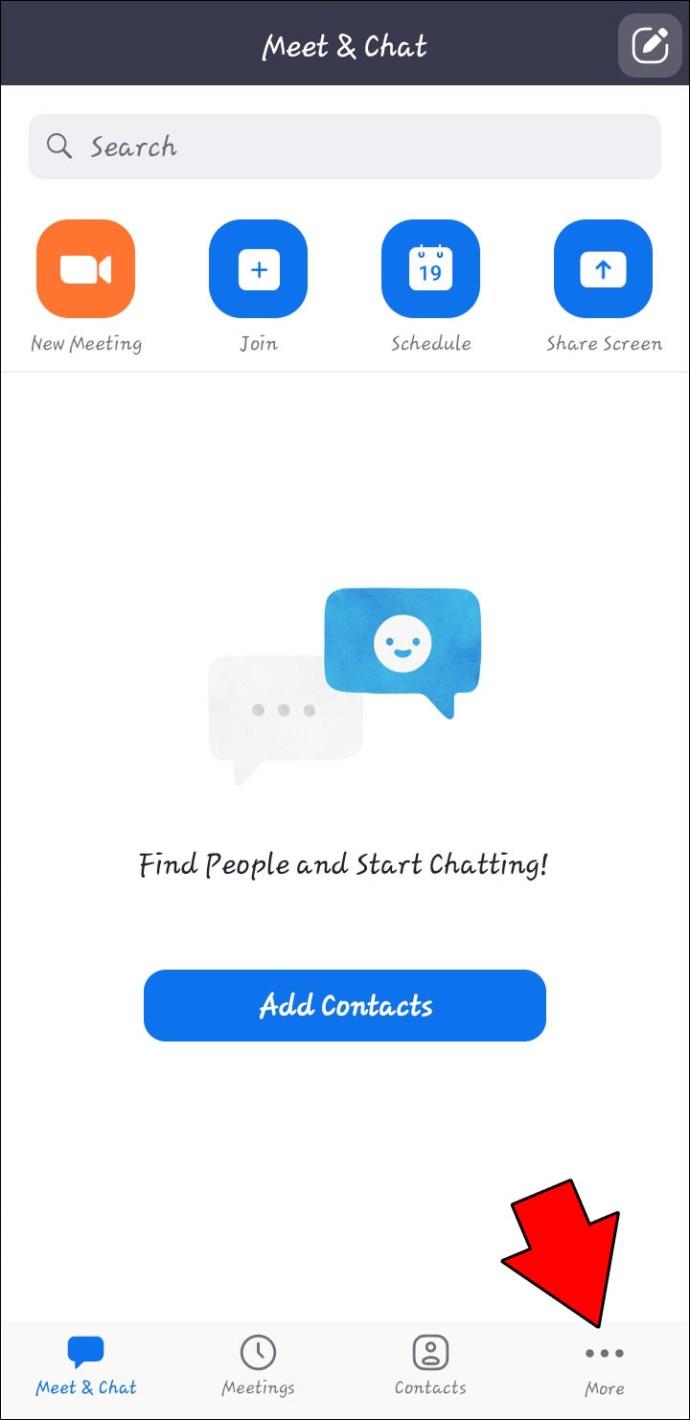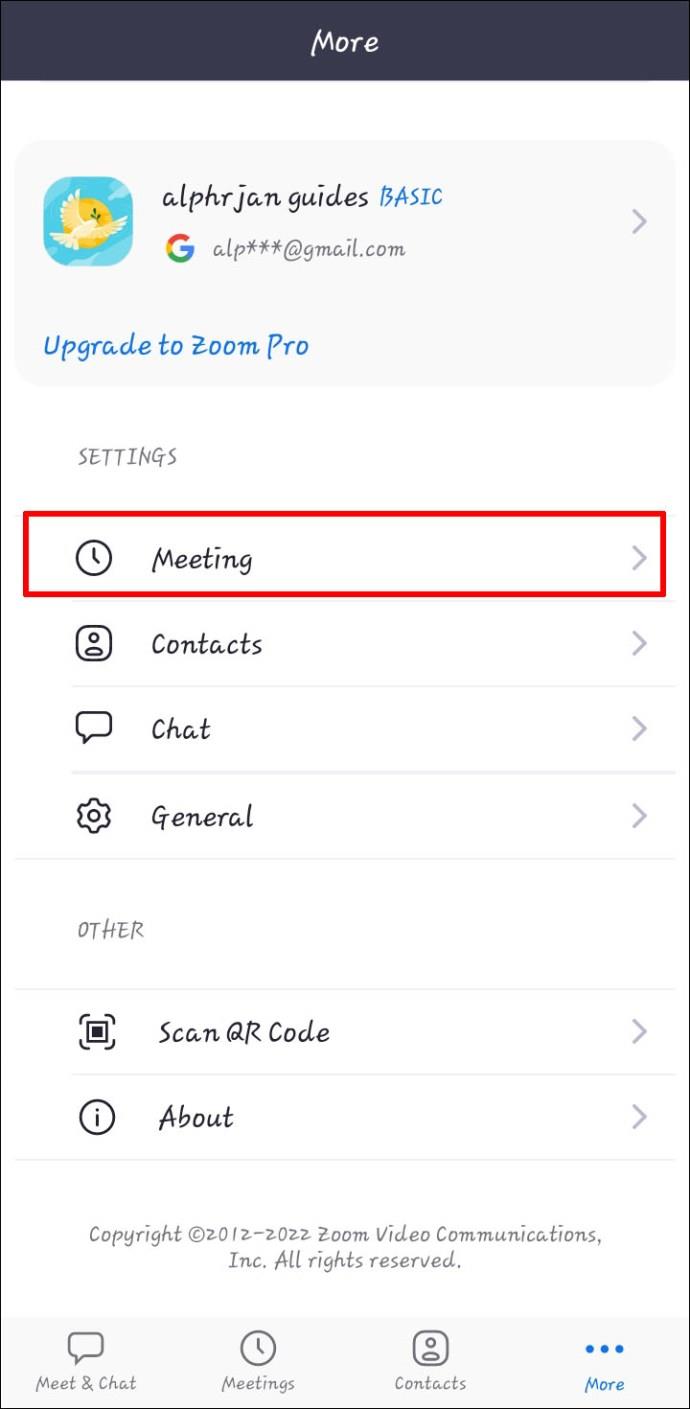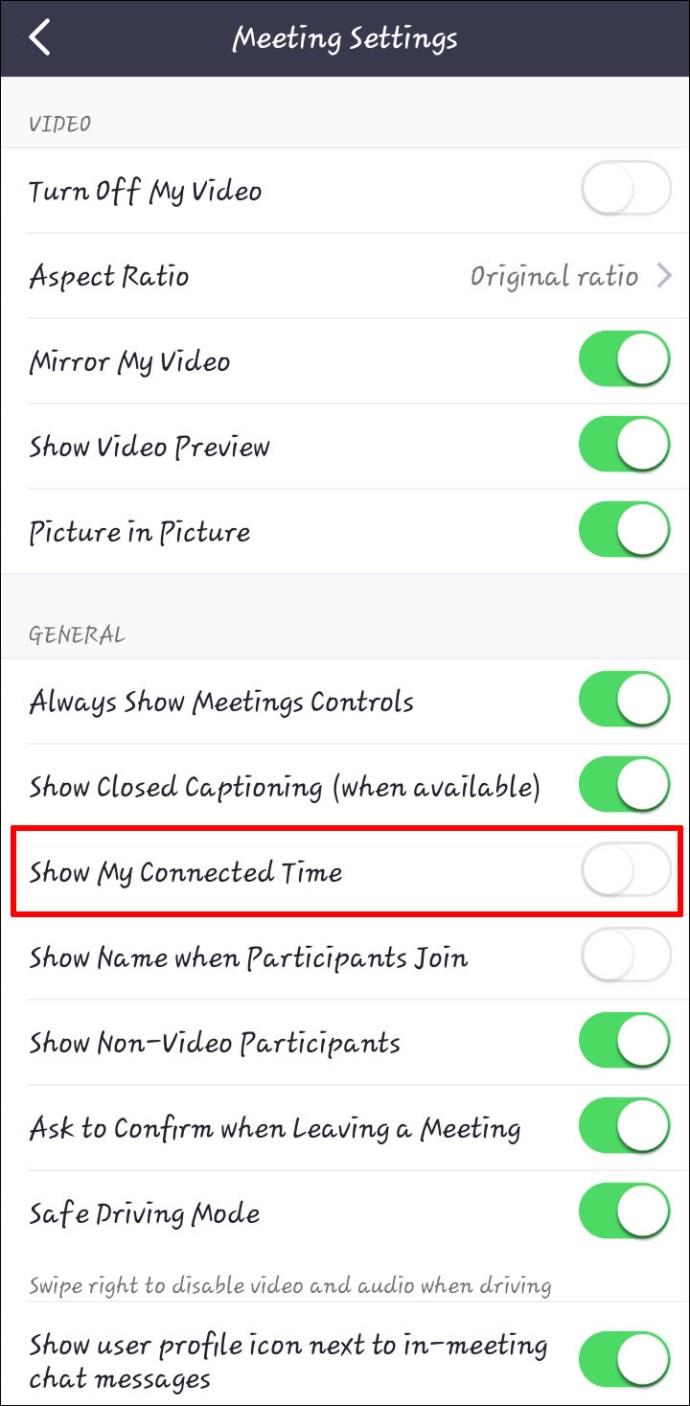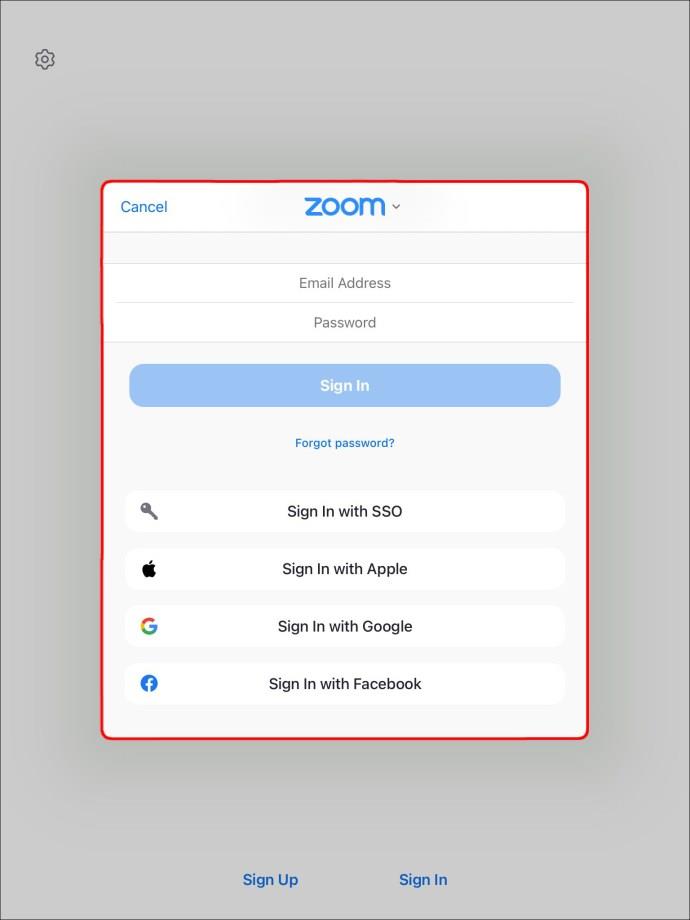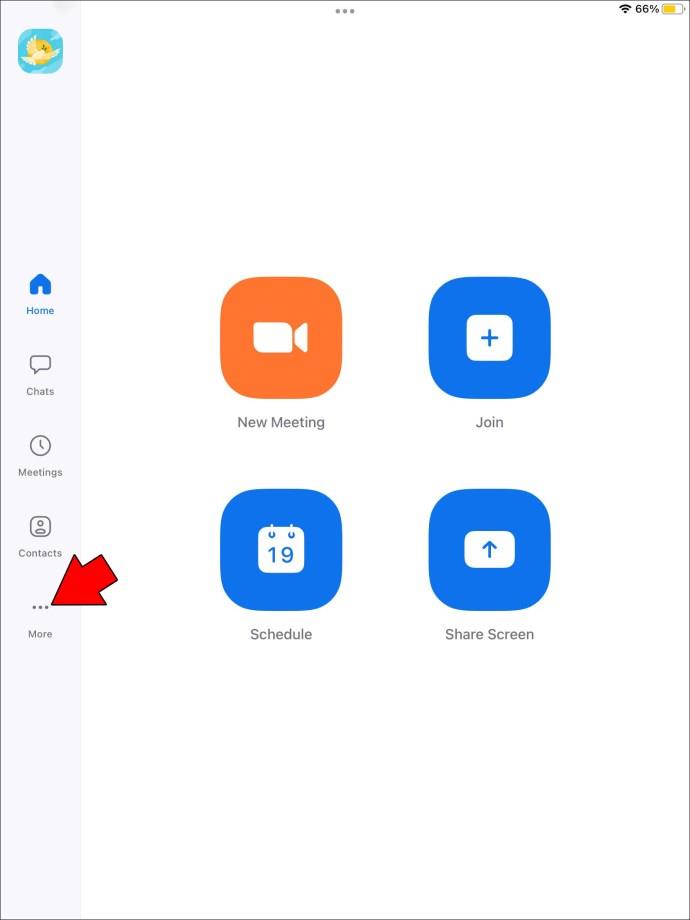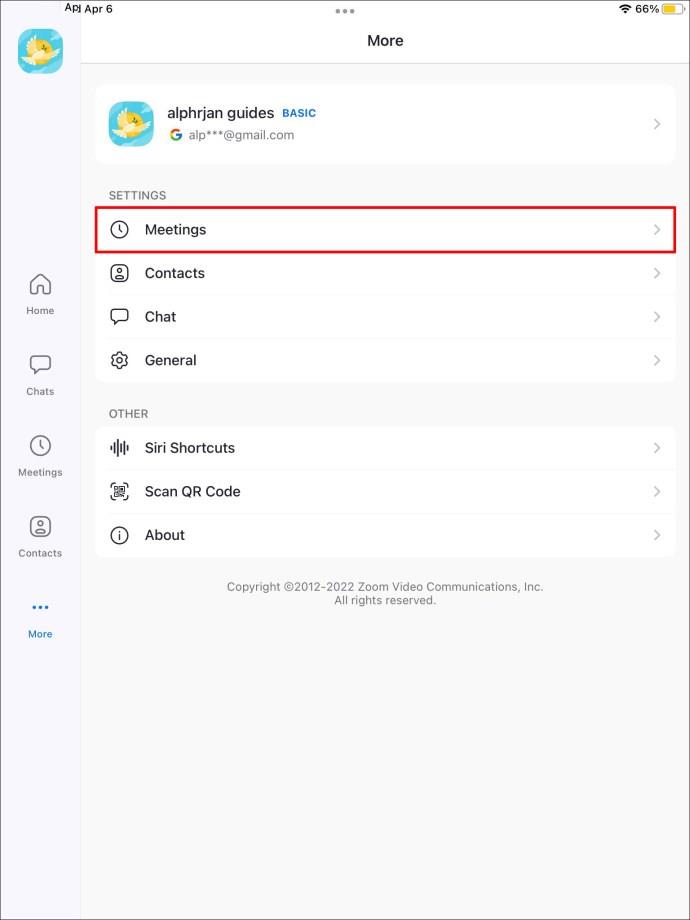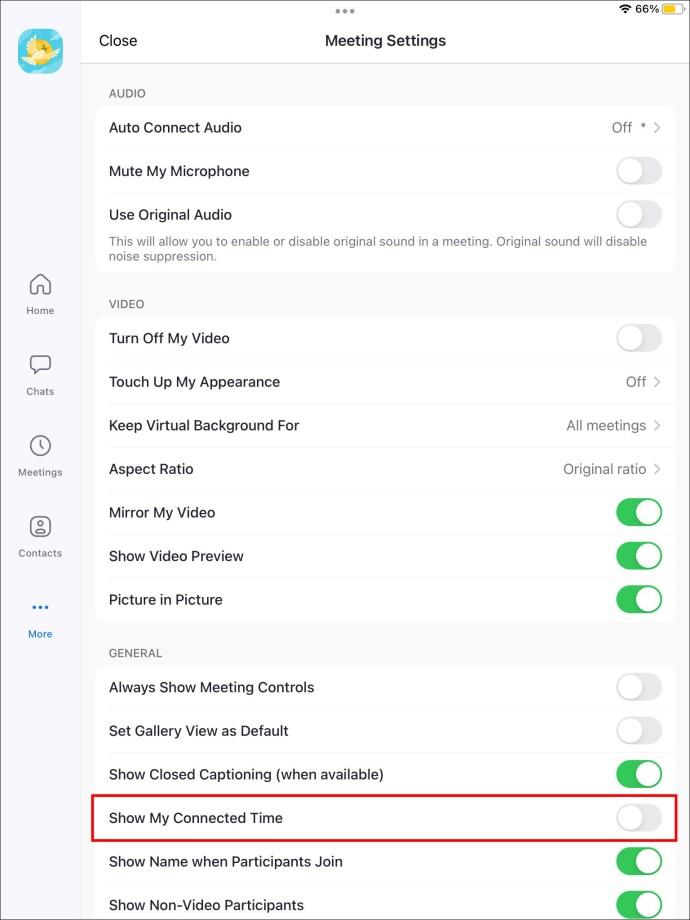Tautan Perangkat
Zoom adalah alat konferensi video populer yang memberi pengguna ruang virtual tempat mereka dapat bertemu dengan teman, mengikuti kuliah, atau mengadakan pertemuan bisnis. Namun, ini memiliki beberapa kekurangan. Dua orang dapat mengikuti sesi video hingga 24 jam, tetapi rapat dengan tiga peserta atau lebih memiliki batas waktu 40 menit. Untuk memastikan Anda mengadakan rapat yang produktif, Anda memerlukan pengatur waktu yang mengingatkan Anda agar tidak keluar jalur.

Artikel ini akan membahas beberapa cara yang akan membantu Anda menyetel pengatur waktu di Zoom, terlepas dari apakah Anda menggunakan PC atau perangkat seluler.
Cara Mengatur Timer di Zoom di PC
Jika Anda menggunakan aplikasi desktop Zoom, ada tiga metode yang memungkinkan Anda meningkatkan sesi video, memastikan bahwa setiap menit berharga.
Yang pertama melibatkan penggunaan Zoom Meeting Timer resmi. Timer yang mudah digunakan menawarkan fitur sederhana yang mengarahkan rapat ke arah yang benar dan membantu pengguna memprioritaskan tugas penting.
Metode kedua adalah menginstal perangkat lunak pihak ketiga yang menawarkan fitur pelacakan waktu yang lebih kompleks dan melayani organisasi yang lebih besar seperti sekolah dan bisnis yang sedang berkembang.
Terakhir, pengguna juga dapat mengandalkan aplikasi Zoom Timer resmi untuk mengelola sesi online mereka dengan lebih baik dan membantu setiap peserta menjadi lebih fokus.
Menggunakan Timer Rapat Zoom
Untuk menampilkan pengatur waktu dalam rapat Anda, Anda harus mengaktifkan pengatur waktu bawaan. Untuk melakukannya:
- Luncurkan aplikasi desktop Zoom dan masuk dengan kredensial Anda.
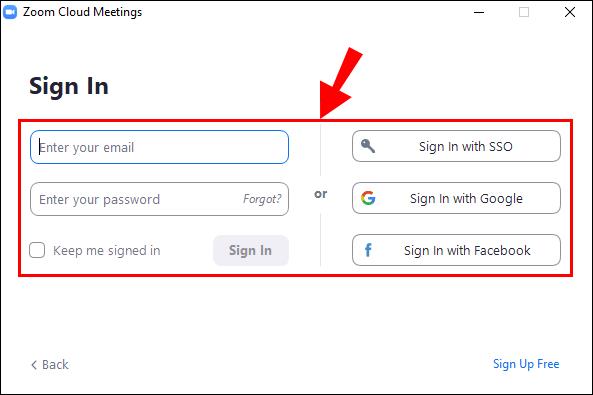
- Tekan tombol "Pengaturan" di bawah gambar profil Anda.
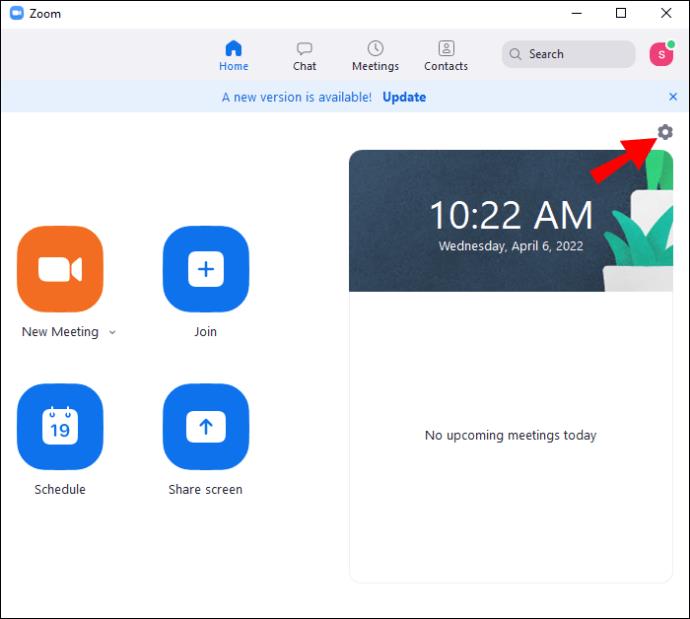
- Arahkan ke bagian "Umum" dan pilih opsi "Tampilkan waktu terhubung saya".
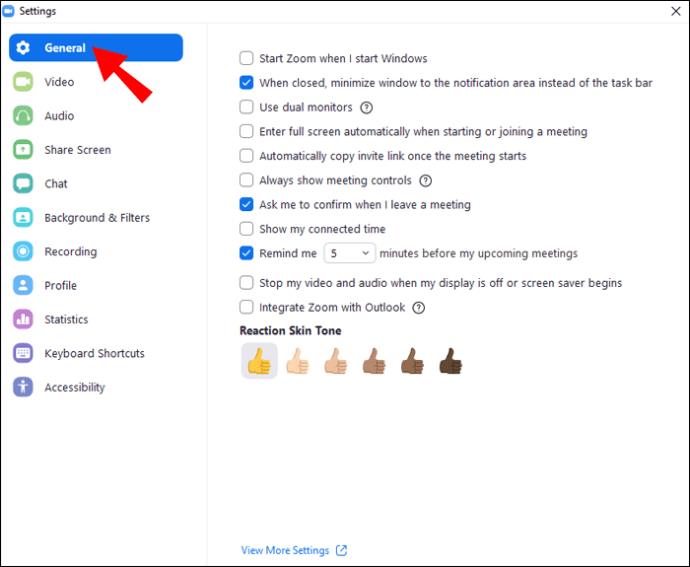
Lain kali Anda bergabung dengan rapat, aplikasi Zoom akan menampilkan penghitung waktu di bagian kanan atas desktop.
Menggunakan Timer BlueSky
BlueSky Timer menghilangkan kerepotan mengatur pertemuan online. Program ini sempurna untuk sekolah atau perusahaan yang mencari alat manajemen waktu virtual all-in-one. BlueSky hadir dengan pengatur waktu rapat, pengatur waktu agenda, dan hitungan mundur jam. Fitur tersebut mendorong peserta rapat untuk memanfaatkan panggilan video secara maksimal, meningkatkan produktivitas, partisipasi, dan kerja tim. Pengguna yang berencana mengadakan hingga dua pertemuan dalam sebulan dapat menggunakan versi gratis, sedangkan versi berbayar mulai dari $10 per bulan.
Untuk menginstal penghitung waktu di PC Anda:
- Buka Pasar Aplikasi Zoom .
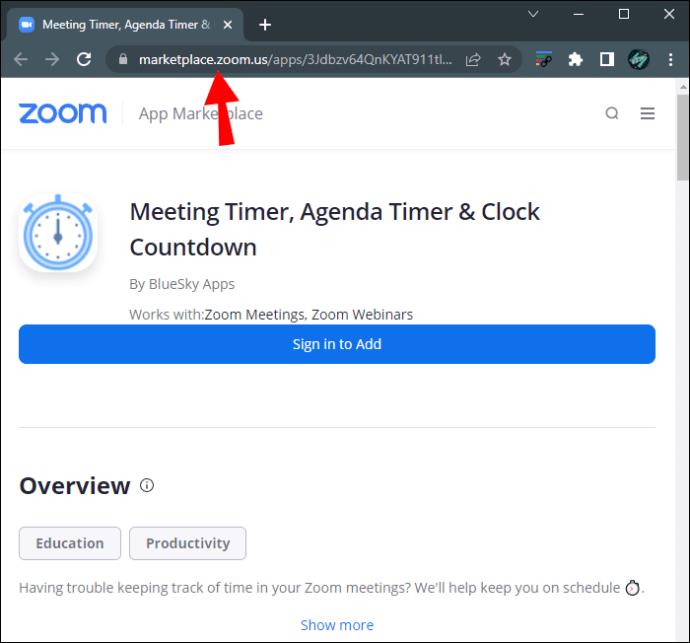
- Pilih "Masuk untuk Menginstal."
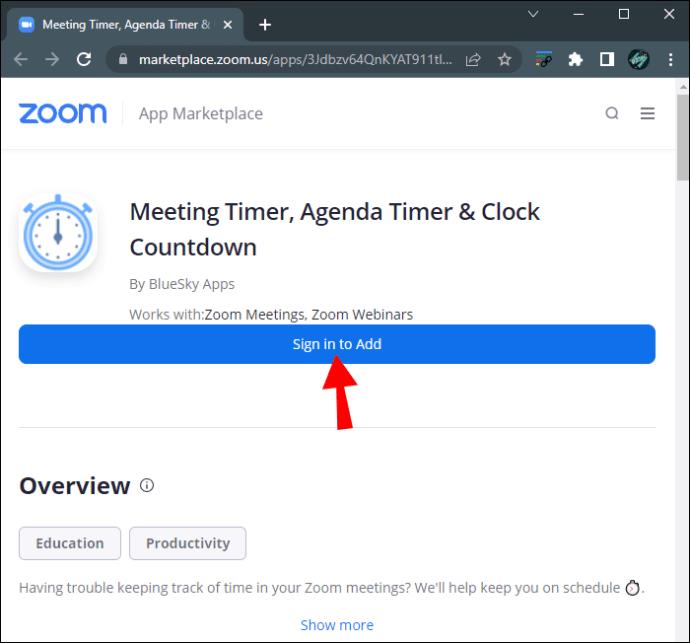
- Tekan opsi "SSO".
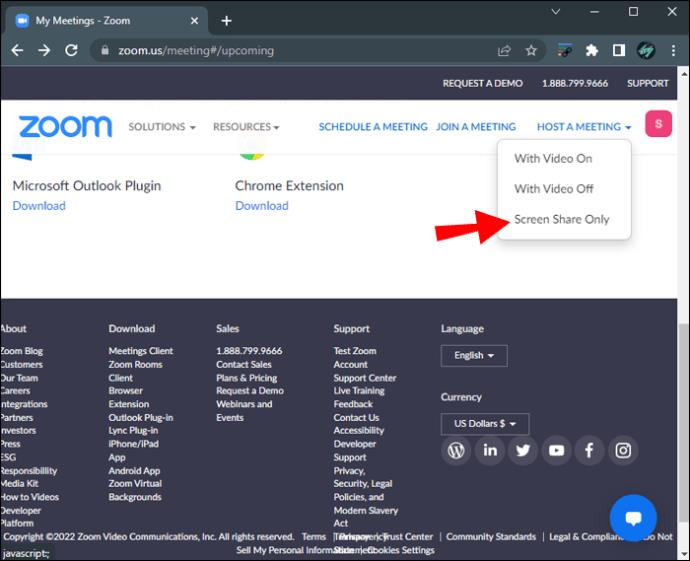
- Masukkan domain yang sesuai ke dalam bidang teks.
- Ketuk tombol "Lanjutkan".
- Masuk ke Zoom menggunakan kredensial Anda.
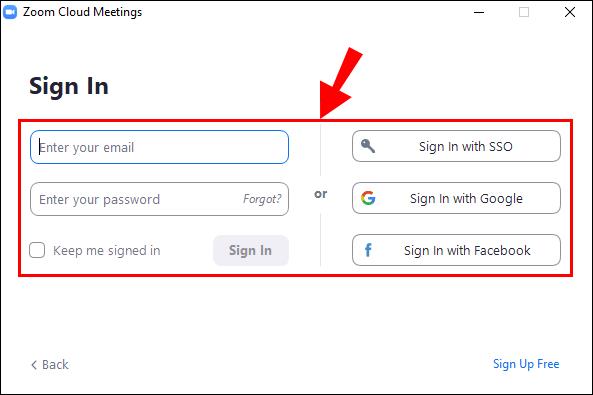
- Klik "Instal."
- Pilih "Otorisasi."
Jika Anda mengaktifkan fitur "Gabung Otomatis dalam Rapat", add-on akan bergabung dalam setiap rapat secara otomatis. Saat fitur dinonaktifkan, Anda dapat menambahkan pengatur waktu secara manual. Untuk melakukannya:
- Arahkan ke dasbor dan pilih ikon Zoom Anda.
- Pilih opsi "Tambahkan Timer ke Rapat".
- Saat Anda memulai rapat, ketuk ikon hijau di kiri atas layar.

- Zoom akan menampilkan Tautan Undangan Anda. Ketuk tautan untuk menyalinnya ke papan klip.
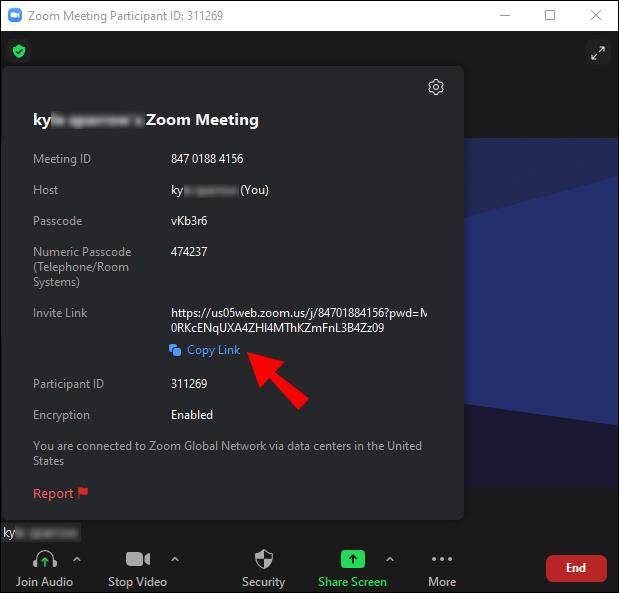
- Rekatkan Tautan Undangan ke tab "Tambahkan Pengatur Waktu ke Rapat".
Saat Anda telah mengundang BlueSky Timer sebagai peserta rapat, Anda akan menerima pesan pribadi dari program tersebut di obrolan Zoom Anda. Pesan tersebut akan berisi tautan ke Pusat Kontrol program. Setelah Anda mengeklik tautan, Pusat Kontrol ditampilkan di browser web Anda, bukan aplikasi desktop Zoom. Anda dapat mengontrol penghitung waktu menggunakan pengaturan Pusat Kontrol. Perhatikan bahwa penghitung waktu BlueSky berfungsi dalam sesi video biasa, tetapi tidak kompatibel dengan ruang kerja kelompok Zoom.
Menghapus instalan program dari Zoom juga merupakan proses yang relatif mudah:
- Buka Pasar Aplikasi Zoom.
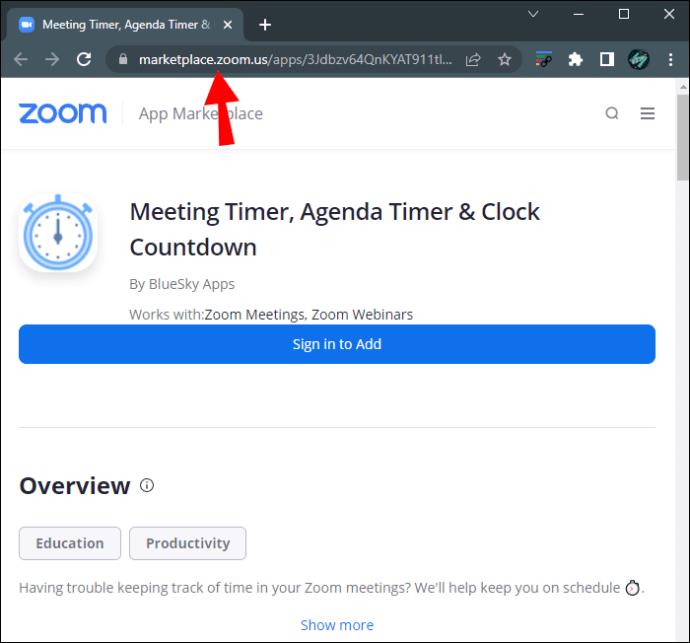
- Tekan "Kelola."
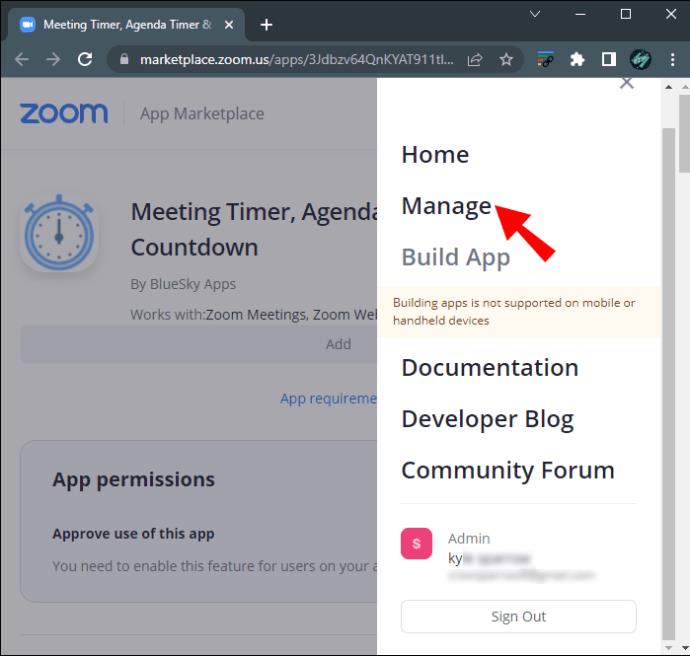
- Pilih "Aplikasi Terpasang" dan pilih aplikasi BlueSky Timer dari daftar opsi yang tersedia.
- Ketuk tombol "Uninstall".
Menggunakan Aplikasi Zoom Timer
Aplikasi ini memberi pengguna opsi beberapa batas waktu prasetel mulai dari 5 menit hingga 30 menit. Jika opsi ini tidak cukup untuk apa yang ingin Anda capai dengan rapat, Anda dapat menyesuaikan kerangka waktunya. Jangka waktu maksimum yang dapat Anda atur adalah 100 menit.
Aplikasi ini kompatibel dengan sistem operasi Windows 5.7.3 atau lebih tinggi. Jika Anda adalah administrator jaringan, Anda juga harus menambahkan URL aplikasi ke Daftar Izin jaringan.
Untuk menginstal aplikasi dari Zoom App Marketplace:
- Masuk ke Marketplace menggunakan detail login Zoom Anda.
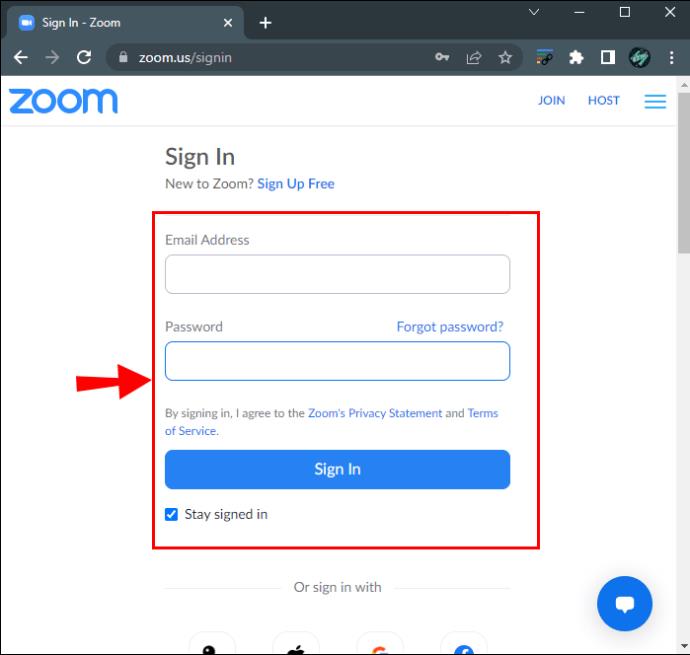
- Ketik "Timer" di bilah pencarian untuk menemukan aplikasi.
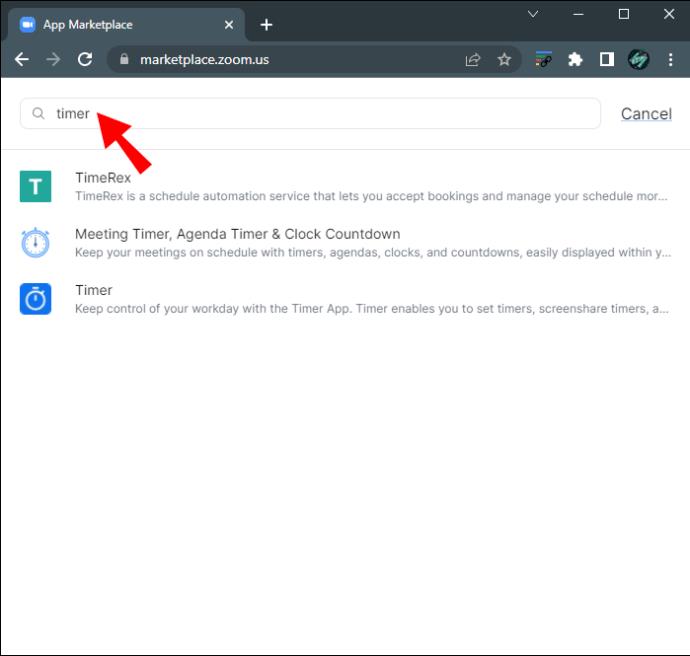
- Saat aplikasi muncul di hasil pencarian, klik aplikasi tersebut.
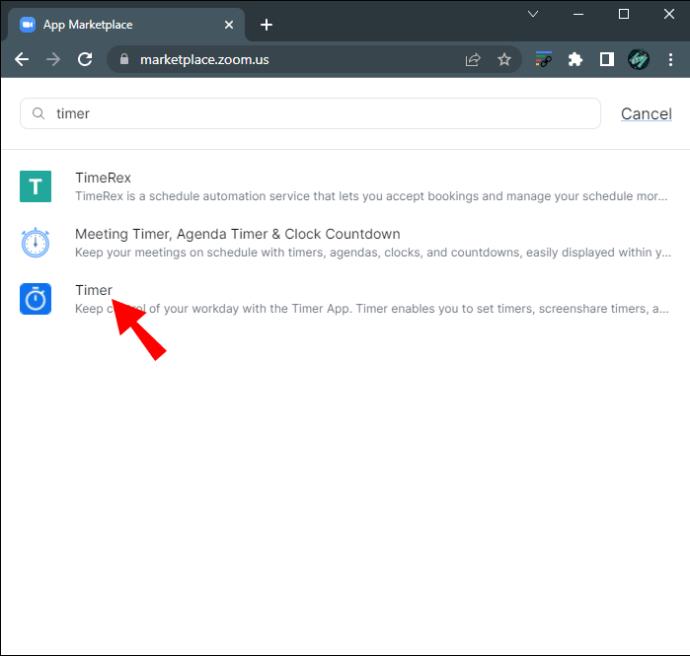
- Buka izin yang diminta aplikasi dan ketuk "Otorisasi."
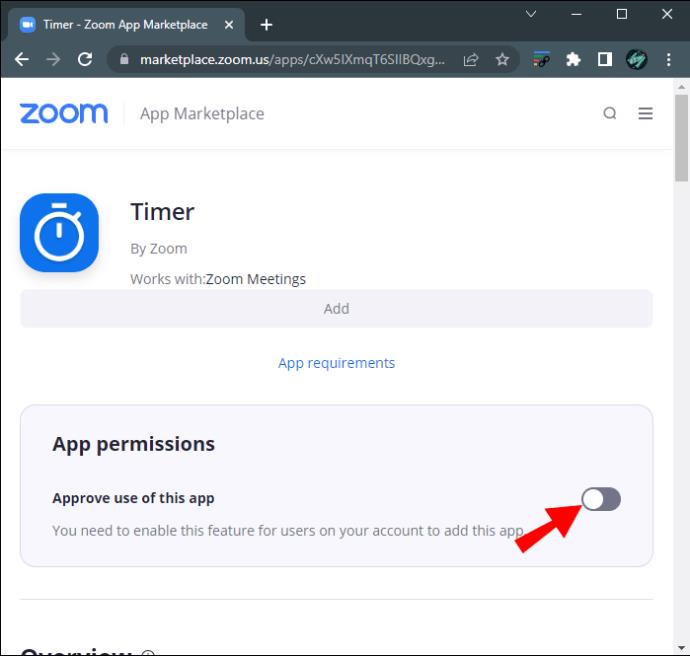
- Klik "Tambah" atau "Kunjungi Situs untuk Menambahkan".
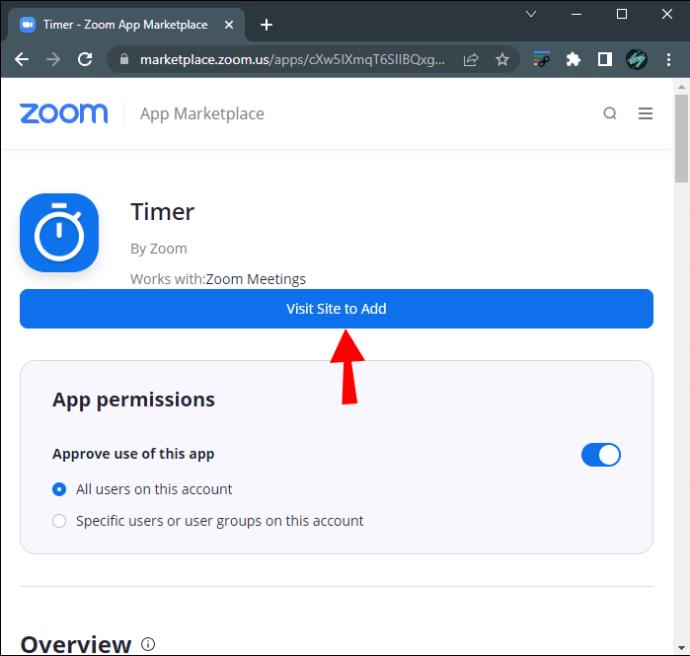
Saat Anda menghapus aplikasi Timer, Anda dapat menemukannya di tab "Aplikasi" di Zoom versi desktop. Anda dapat menggunakan interval prasetel untuk rapat Anda atau memasukkan durasi khusus.
Jika Anda berubah pikiran tentang aplikasi tersebut dan menyadari bahwa itu bukan pilihan terbaik untuk pertemuan Zoom Anda, Anda dapat menghapusnya. Inilah cara melakukannya:
- Masuk ke profil Zoom Anda dan buka Zoom Marketplace.
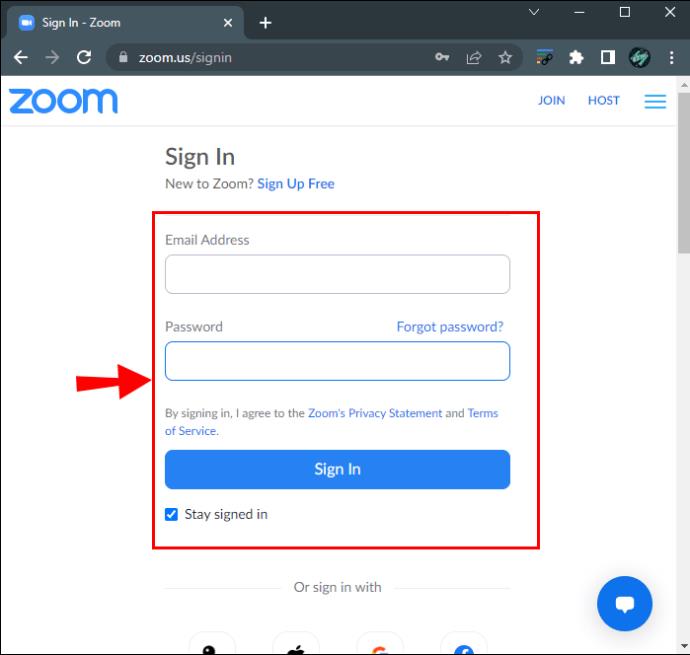
- Temukan Aplikasi Timer menggunakan bilah pencarian.
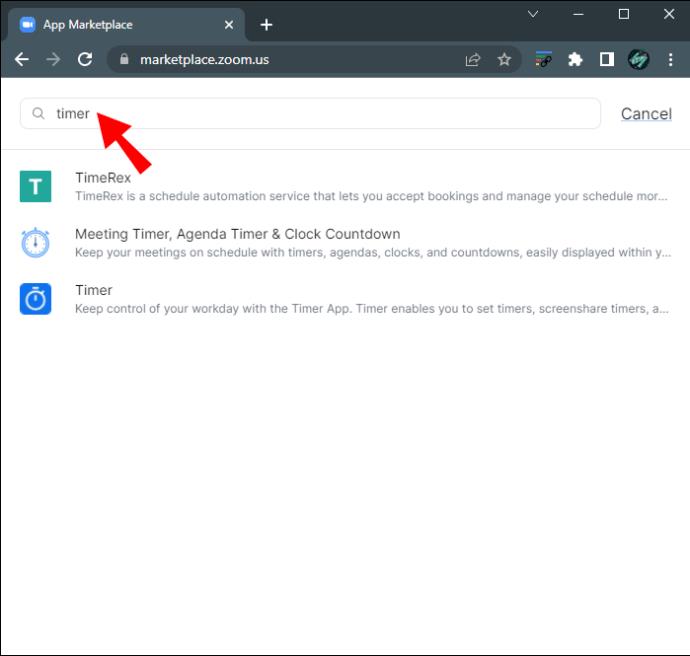
- Saat Anda melihat aplikasi di hasil pencarian, ketuk.
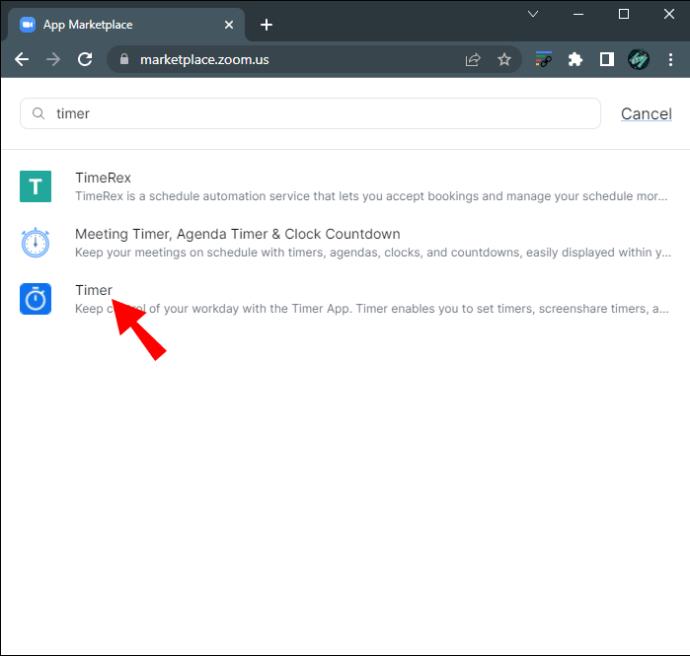
- Klik pada tombol "Hapus".
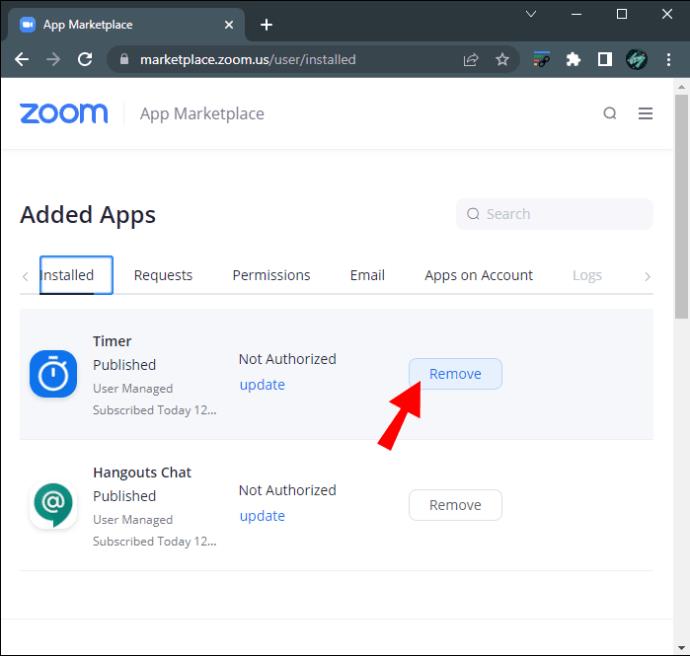
Cara Mengatur Timer di Zoom di iPhone
Jika Anda bekerja dengan jadwal yang padat, Anda mungkin harus melakukan beberapa panggilan melalui aplikasi seluler Zoom. Melacak waktu di layar kecil bisa jadi menantang, tetapi pengguna iPhone dapat melewati masalah ini dengan pengatur waktu panggilan bawaan Zoom.
Untuk mengaktifkan fitur di perangkat seluler Anda:
- Luncurkan aplikasi Zoom iPhone dan masuk menggunakan informasi login Anda.
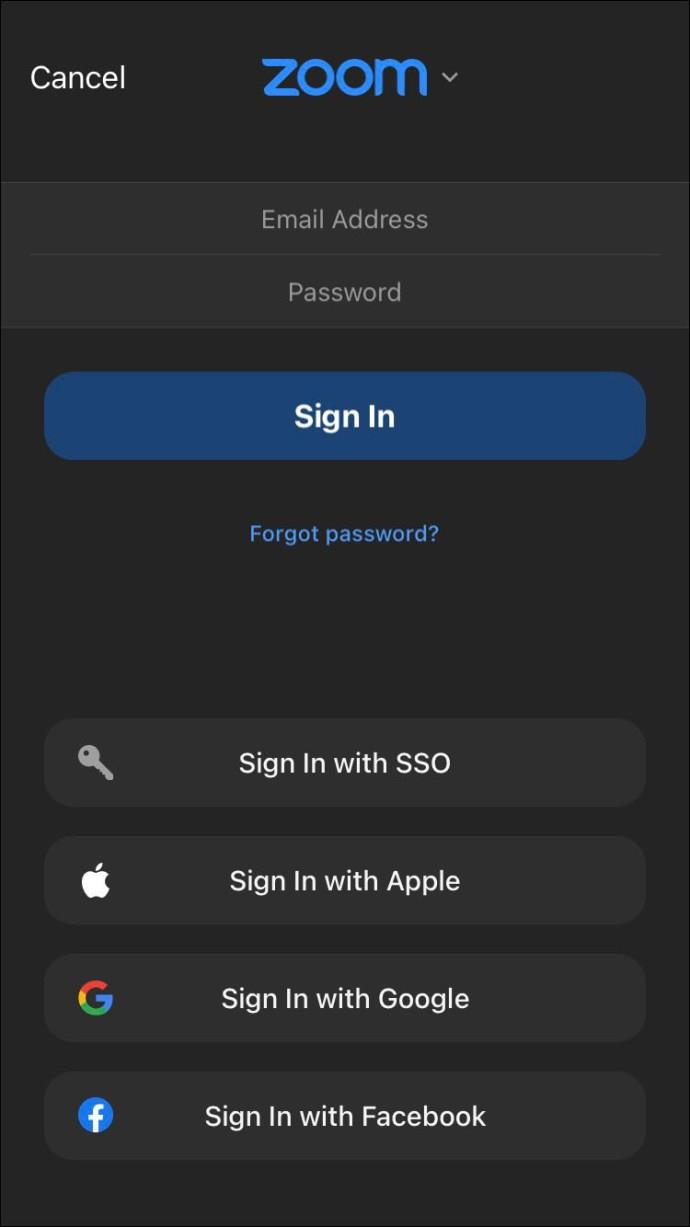
- Arahkan ke Pengaturan aplikasi dengan mengklik tombol "Lainnya" di sudut kanan bawah.
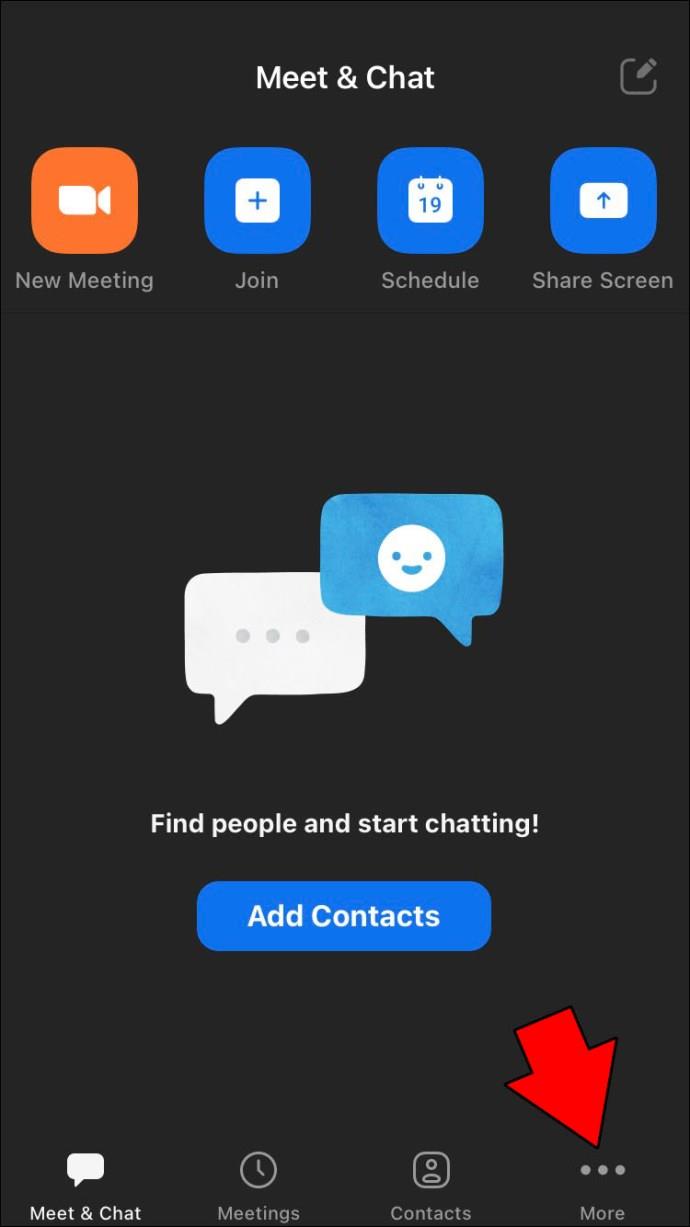
- Ketuk tab "Rapat".
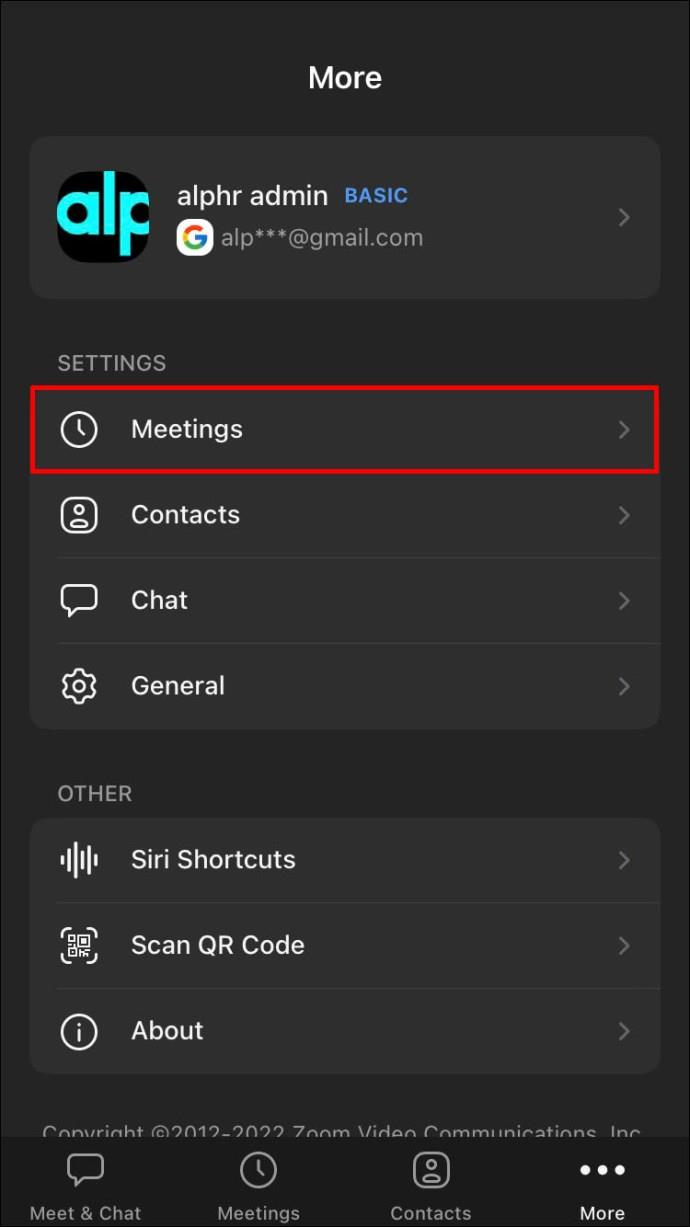
- Aktifkan opsi "Tampilkan waktu terhubung saya".
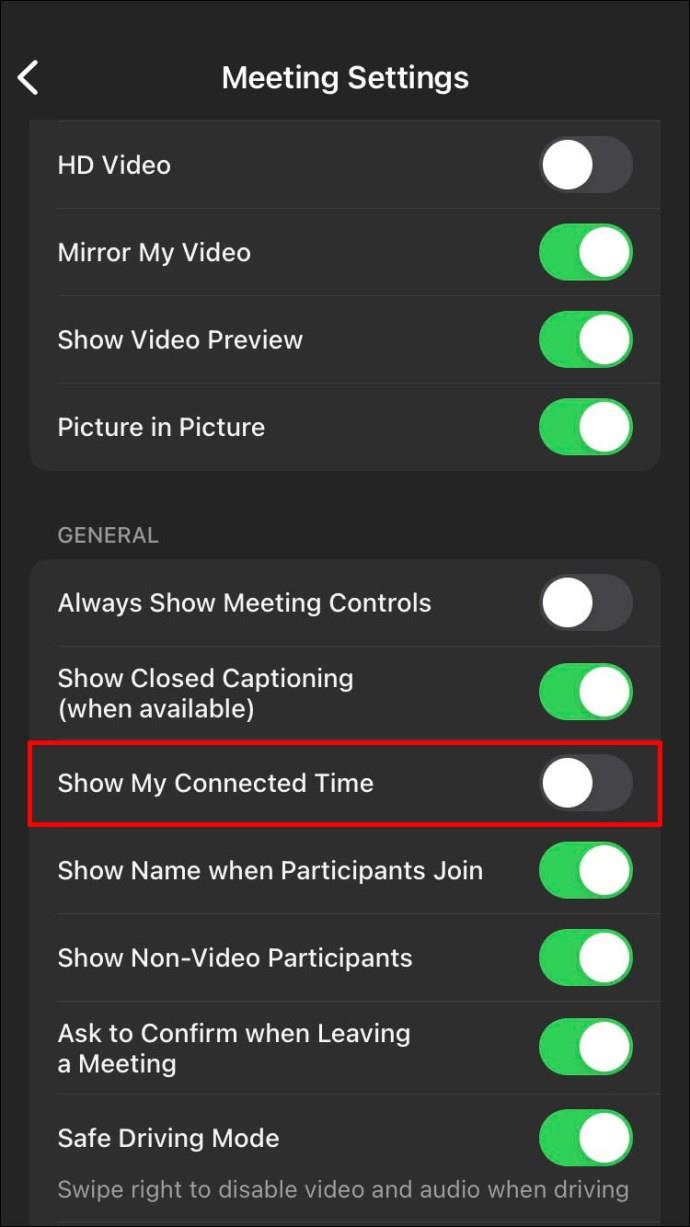
Saat Anda bergabung dalam rapat, pengatur waktu akan muncul di tengah antarmuka di bagian atas layar. Karena sebagian besar alat konferensi video seluler mengaburkan jam telepon, fitur ini sangat baik untuk rapat mendesak saat Anda berada dalam krisis waktu.
Cara Mengatur Timer di Zoom di Android
Pengguna Android juga dapat mengakses fitur pengatur waktu Zoom dan mengatur waktu mereka dengan lebih efektif.
Untuk mengaktifkan fitur pengatur waktu di tablet Android:
- Luncurkan aplikasi Zoom Android dan masuk dengan kredensial Anda.
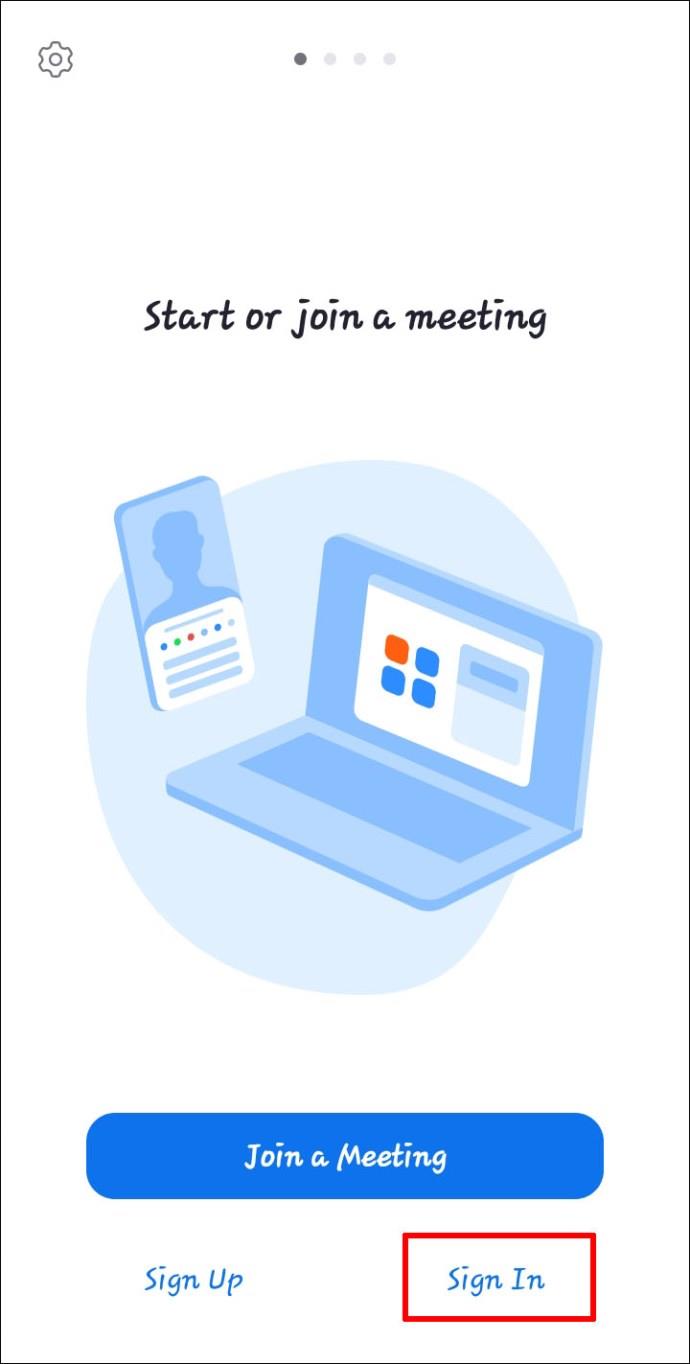
- Buka Pengaturan aplikasi dengan mengeklik tombol "Lainnya" di bawah.
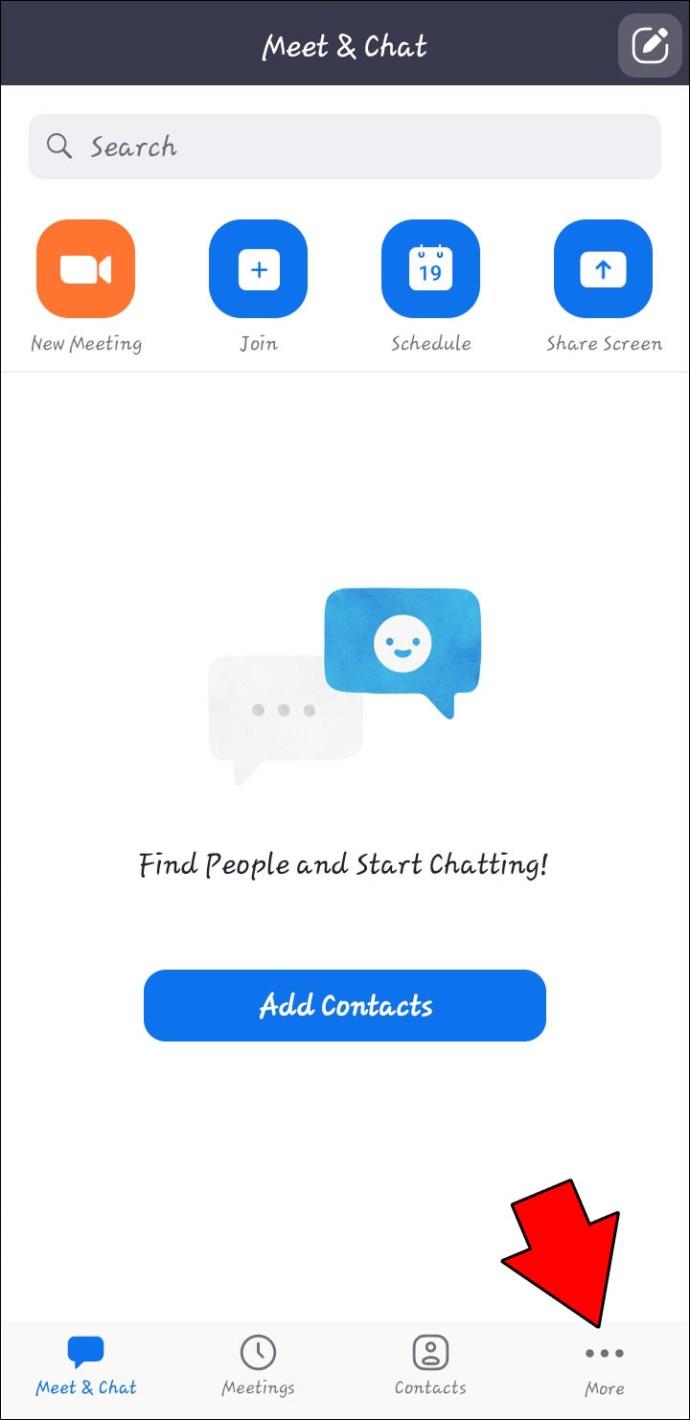
- Pilih tab "Rapat".
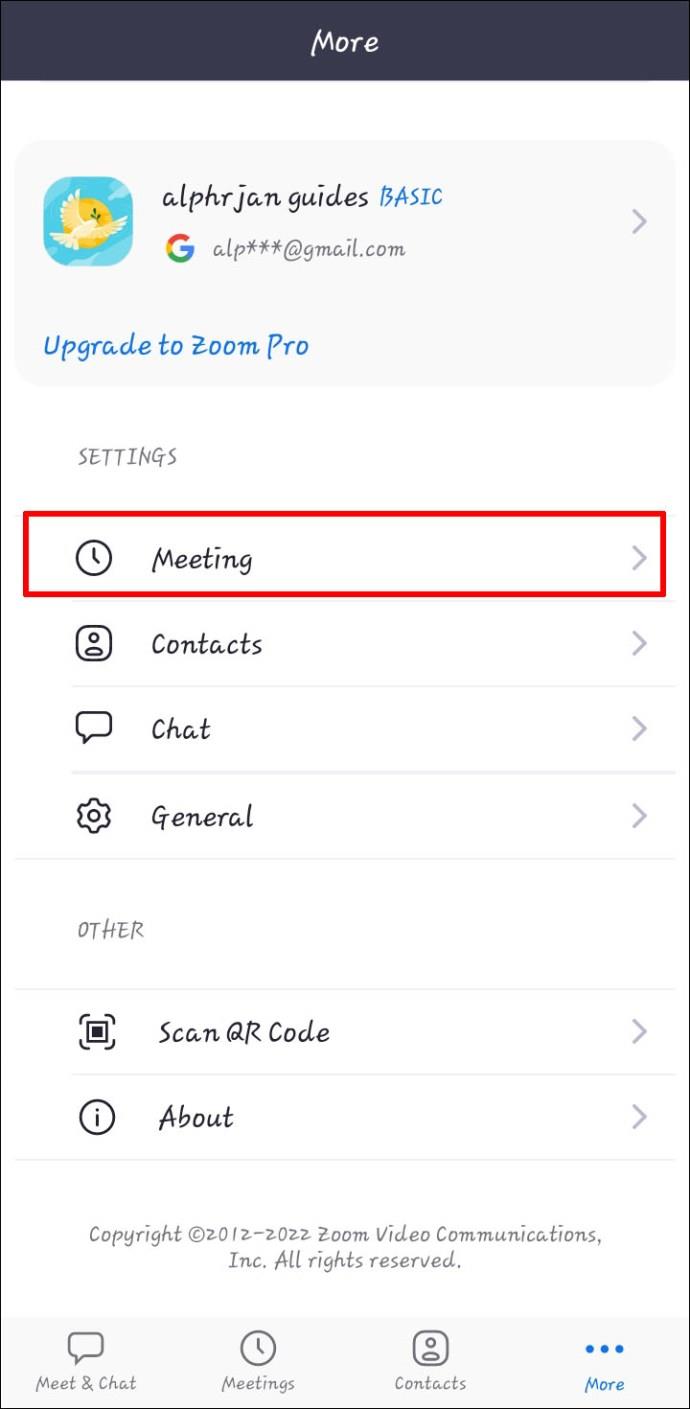
- Aktifkan opsi "Tampilkan waktu terhubung saya".
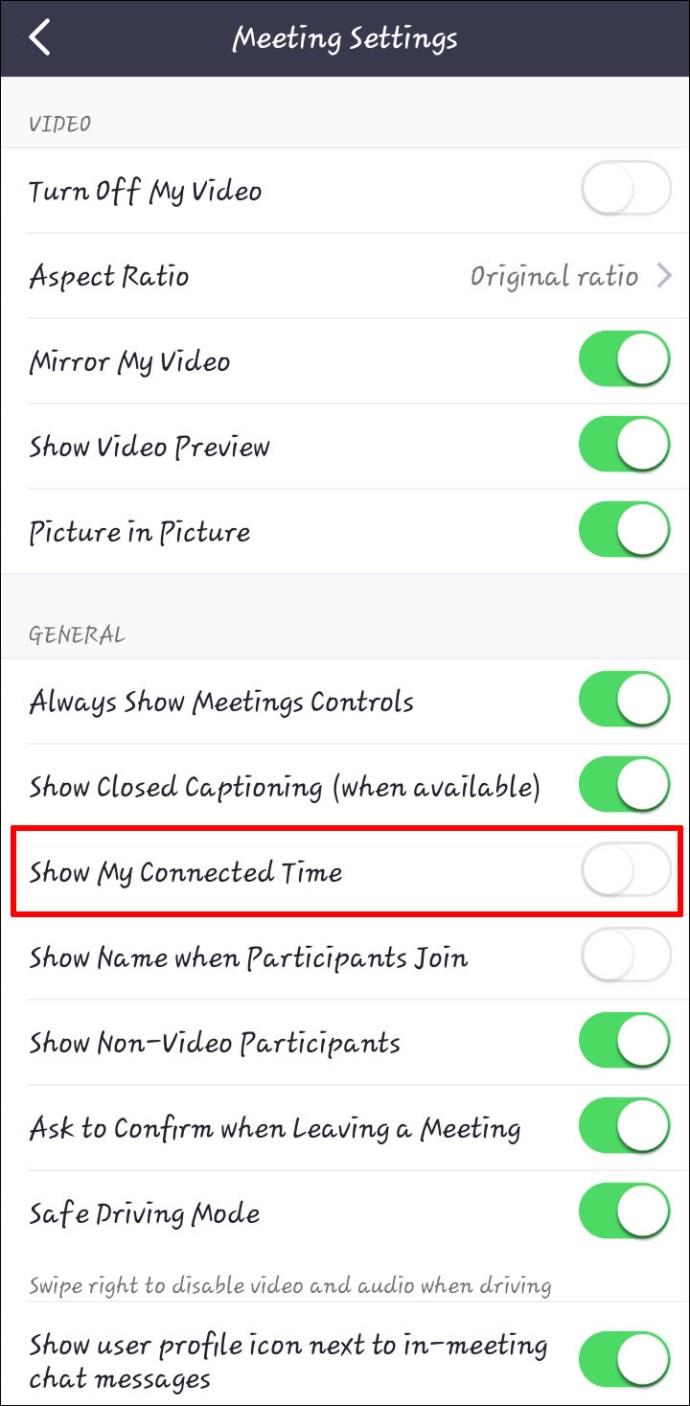
Saat Anda sedang melakukan panggilan video, pengatur waktu akan muncul di bagian tengah atas antarmuka.
Cara Mengatur Timer di iPad
Meskipun Zoom versi desktop tersedia untuk PC dan Macbook, beberapa pengguna lebih memilih konferensi video melalui iPad mereka. Perangkat seluler dilengkapi dengan kamera dan mikrofon internal, jadi panggilan hanya dengan beberapa klik saja. Namun, antarmuka Zoom mengembang saat Anda memulai panggilan dan menyembunyikan jam iPad. Ketidaknyamanan ini berarti Anda harus menurunkan bagian atas layar setiap kali ingin memeriksa berapa lama waktu telah berlalu. Untungnya, Anda dapat mengaktifkan fitur Timer untuk pengalaman pengguna yang lancar.
Untuk mengatur pengatur waktu Zoom di iPad Anda:
- Buka aplikasi Zoom iPad dan masuk dengan detail akun Anda.
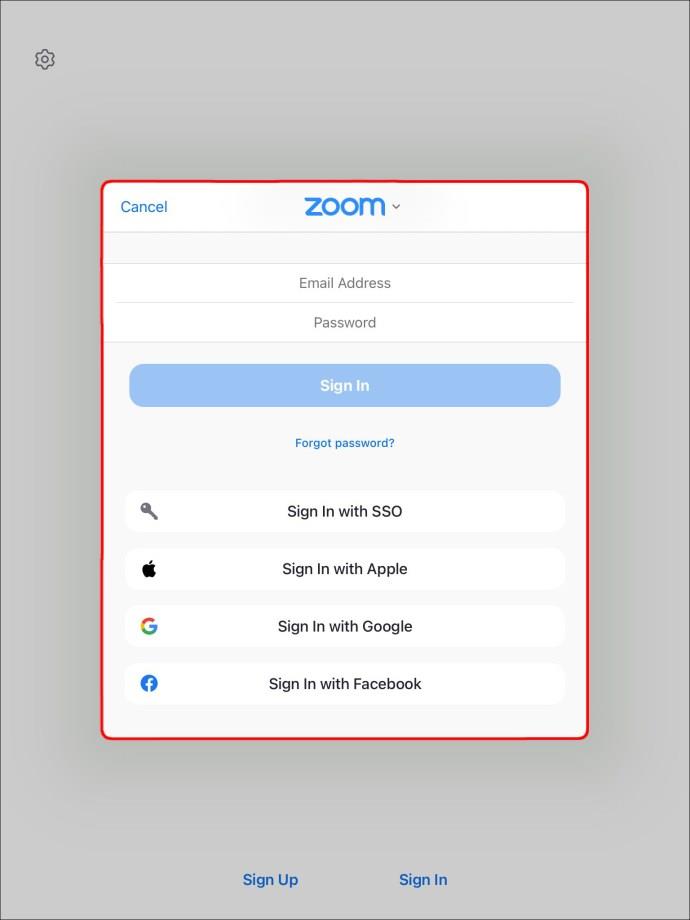
- Arahkan ke "Pengaturan."
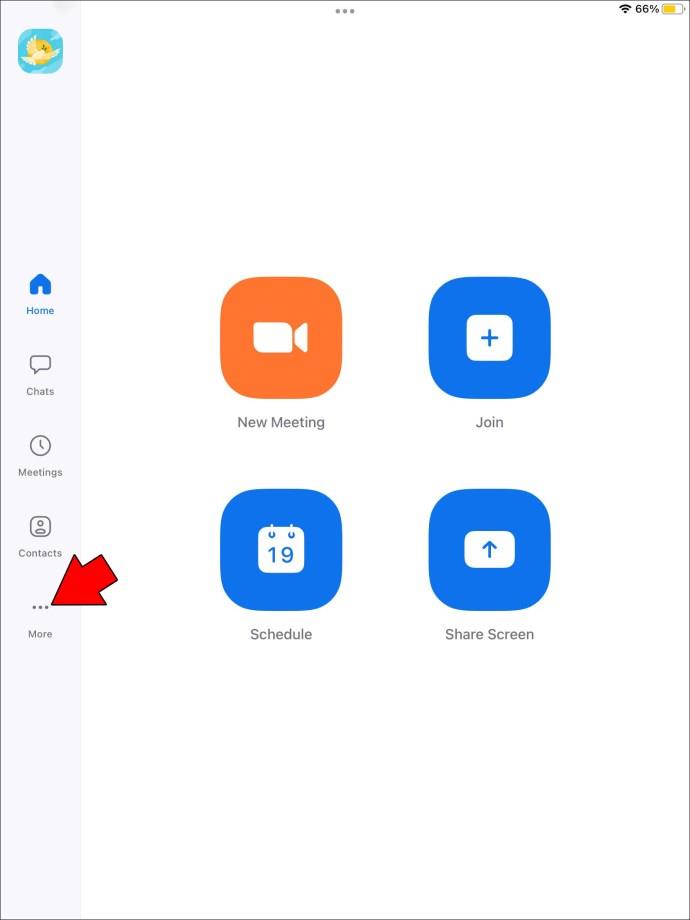
- Ketuk tab "Rapat".
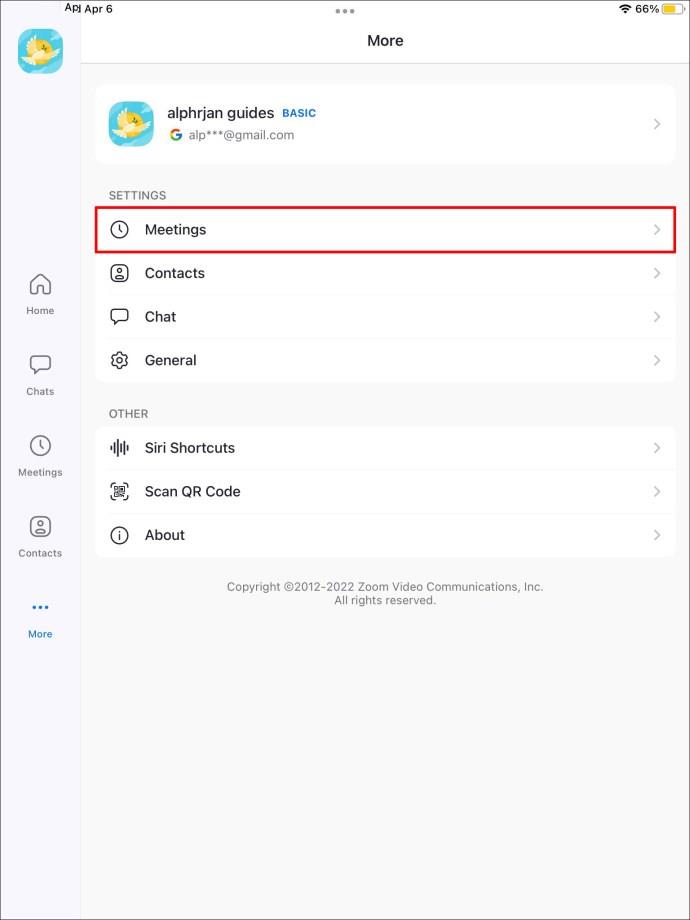
- Pilih opsi "Tampilkan waktu terhubung saya".
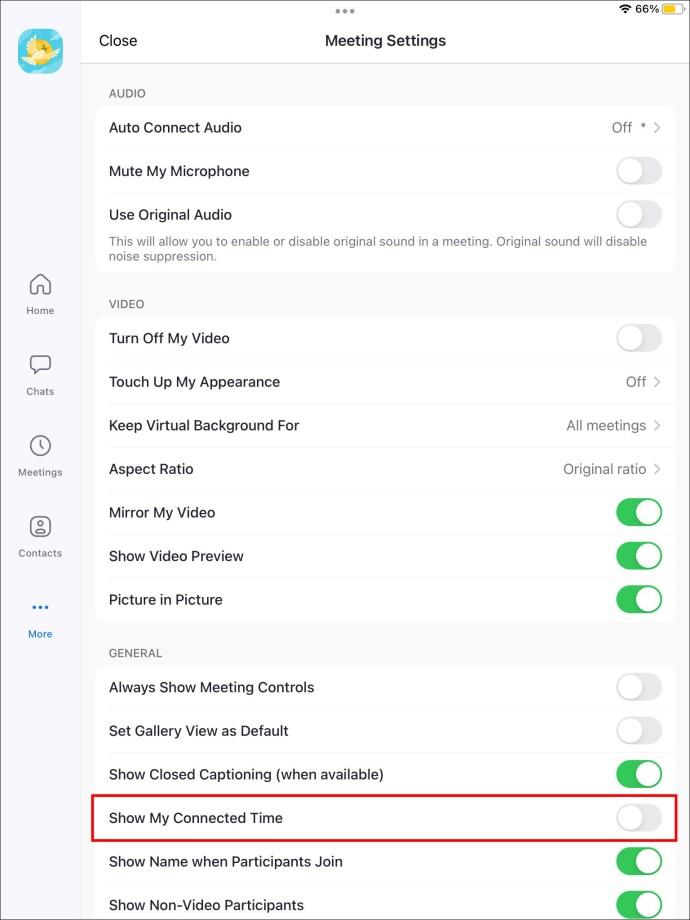
Timer di bagian tengah atas layar sekarang akan menampilkan berapa lama Anda telah melakukan panggilan.
Pantau Waktu Saat Konferensi Video
Meskipun Zoom ramah seluler dan desktop, penggunaan aplikasi dapat menimbulkan kebingungan, terutama saat mencoba membuka kunci fitur manajemen waktu yang lebih canggih.
Pengguna PC dapat menjadi perencana utama menggunakan pengatur waktu bawaan Zoom, perangkat lunak pihak ketiga seperti BlueSky, atau aplikasi Zoom Timer. Ketiga penghitung waktu akan meningkatkan panggilan video Anda, jadi pilihan terakhir bergantung pada preferensi pribadi Anda.
Pengguna seluler memiliki akses ke fitur penghitung waktu bawaan, tersedia di perangkat Android dan iOS. Ini relatif sederhana untuk diaktifkan dan memungkinkan Anda memantau berapa lama panggilan Anda berlangsung.
Apakah Anda lebih suka Zoom versi desktop atau seluler? Apa pengatur waktu favorit Anda? Apakah itu salah satu yang kami sebutkan di artikel? Beri tahu kami di bagian komentar di bawah.